¿Cómo podemos ayudarte?
Aquí encontrarás todo lo que necesitas para sacar el máximo rendimiento a Pleasepoint e impulsar las ventas de tu eCommerce de forma fácil y eficaz.
Crea una campaña on-site para impulsar la primera compra de nuevos clientes
¿Por qué crear la primera campaña on-site?
- Para impulsar las compras de nuevos clientes desde el primer momento.
- Para aprender a utilizar las campañas on-site y mejorar los ratios de conversión a venta.
- Para crear la primera automatización de email marketing.
- Para generar base de datos de nuevos posibles clientes para tu eCommerce.
Índice de la documentación
- Crea tu primera campaña on-site
- Accede a tu campaña on-site
- Modifica el banner flotante
- Modifica el contenido principal
- Publica la campaña on-site
- Métricas y resultados de la campaña on-site
- Crea la automatización para enviar un email
- Personaliza el email de bienvenida
- Métricas y resultados del email
Si quires puedes ver este video resumen de la documentación:
Algunas ideas para tu primera campaña
Necesitas una idea para tu primera campaña on-site. A continuación te damos tres ideas que puedes utilizar para crear la campaña ideal en cualquier página que desees de tu eCommerce.
Las campañas on-site son campañas que incluyen un banner flotante que no influye a la navegación de la página y que permiten desplegar un contenido para que el usuario de tu eCommerce interactue con él y esté más cerca de la conversión.
El flujo de la primera campaña por parte de un nuevo cliente será:
- Click al banner flotante
- Registro en el formulario
- Recibe un email con el código de descuento
- Realiza la primera compra con el código de descuento
Destaca tu producto estrella
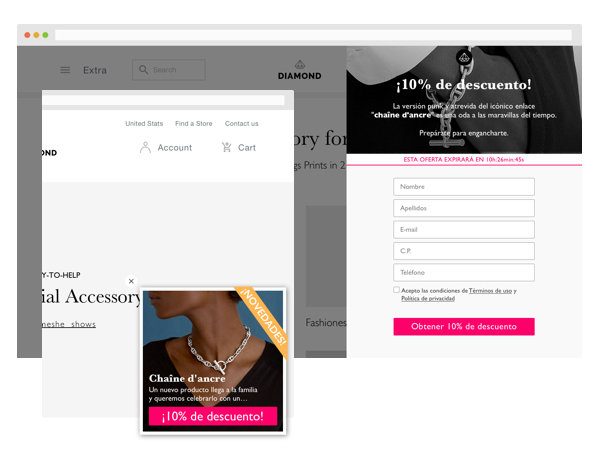
Resalta o destaca tu producto estrella, un producto nuevo o un producto que tengas en oferta. Puedes hacer que el código de descuento tenga reglas de valor mínimo, gastos de envío gratis o un descuento para un producto concreto.
Descuento para la primera compra
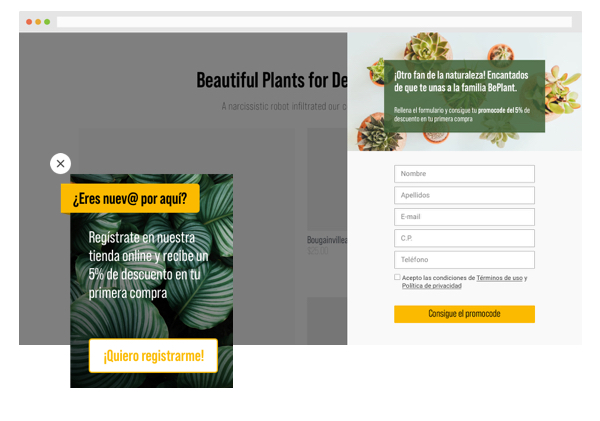
Otra opción que funciona muy bien es que la campaña sea para todos aquellos clientes que realizan su primera compra. En este caso tan solo debes hacer que el email automatizado envíe el código de descuento para la primera compra.
Alta en la newsletter
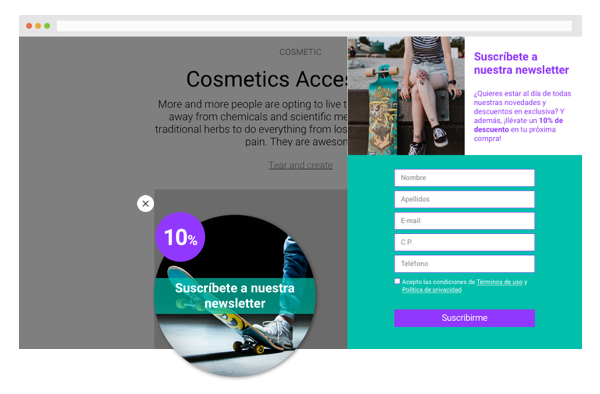
Si prefieres no dar ninguna promoción en este momento siempre puedes utilizar este banner para captar más registros a la newsletter para impactar en próximas campañas de email marketing. En este caso aprovecha el email de bienvenida para presentar los productos estrella de tu eCommerce en este momento.
1. Crea tu primera campaña on-site
Cuando creas tu cuenta en Pleasepoint creamos automáticamente una campaña on-site para impulsar la primera compra para que tan solo tengas que editar el contenido y publicar la campaña. Este es el siguiente paso:
- Click en Captación de leads en la barra lateral.
Accederás en el apartado Captación de leads > Plugins web de la herramienta de Pleasepoint. En este punto puedes ver todas tus campañas on-site.

Como puedes ver en la misma imagen ya cuentas con una campaña on-site creada.
¿Cómo puedo crear más campañas on-site?
En la parte superior derecha tiene el botón de Crear nuevo plugin. Haz click para crear un nuevo plugin.
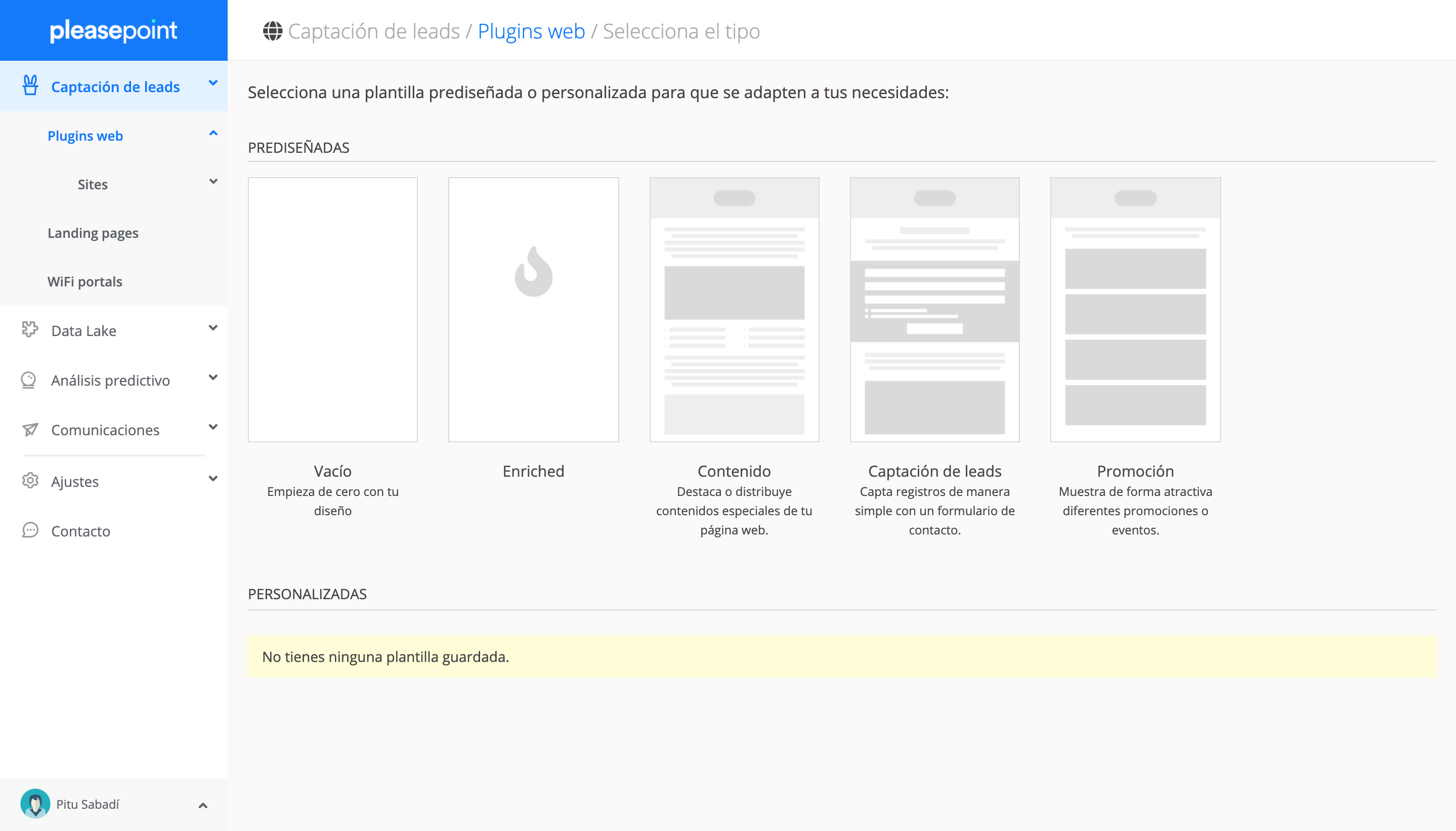
Estas son las opciones predeterminadas de campañas on-site disponibles en la herramienta:
- Vacío: Sólo recomendado para usuarios avanzados.
- Enriched: Si deseas que el contenido sea una página o landing tuya en https.
- Contenido: Si deseas mostrar un contenido al usuario.
- Captación de leads: Para crear una campaña que impulse los registros de una primera compra.
- Promoción: Para que el usuario pueda acceder a la mejores ofertas o a los productos destacados.
En las opciones personalizadas te aparecerán las plantillas que tu crees a partir de la mejores campañas on-site que vayas probando.
Al hacer click a la opción que prefieras, accederás al formulario para definir la información esencial de la campaña on-site:
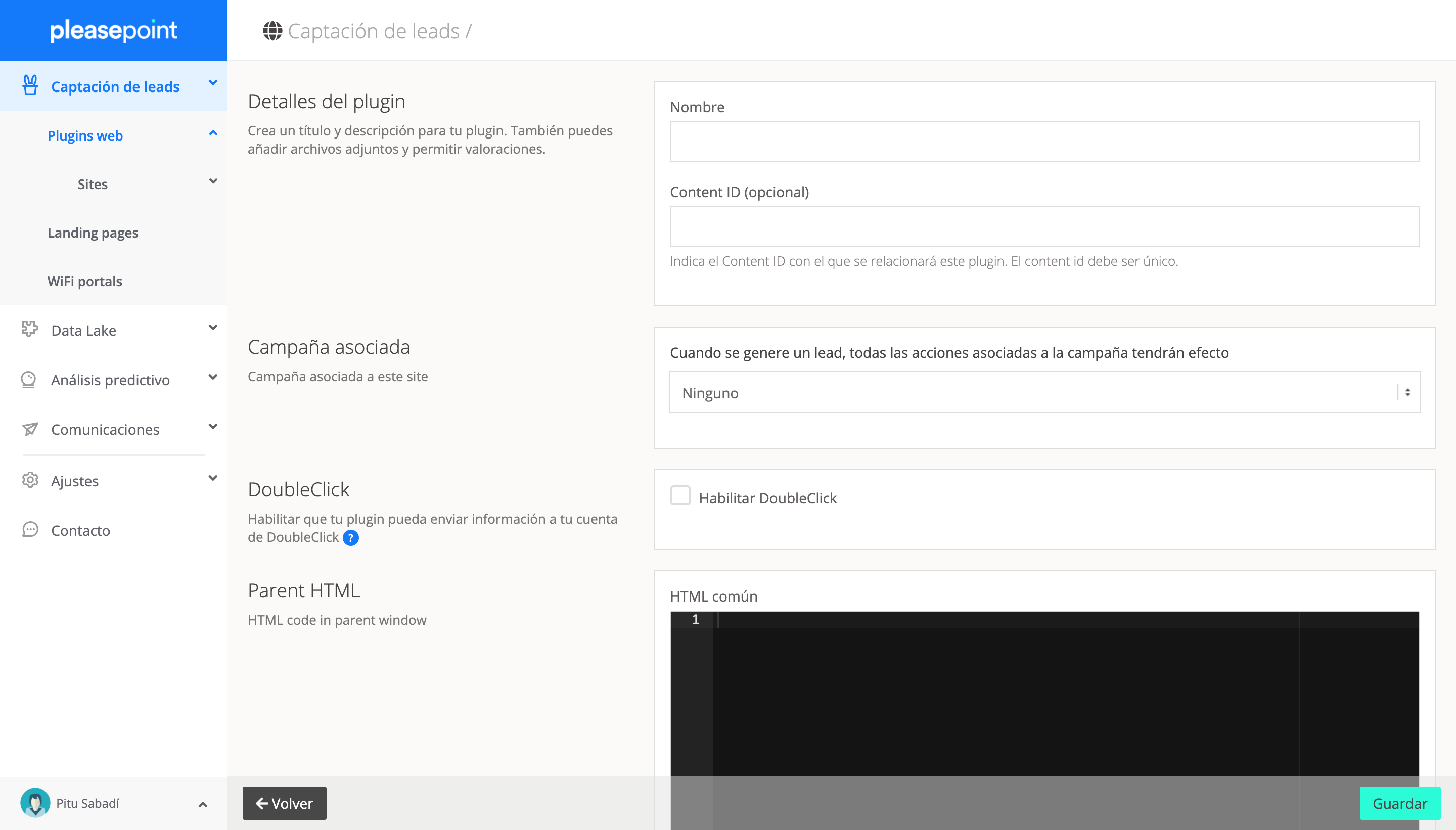
Por ahora tan solo debes poner el nombre de la campaña y hacer click a Guardar. Automáticamente entrarás a la página principal de la campaña on-site que acabas de crear.
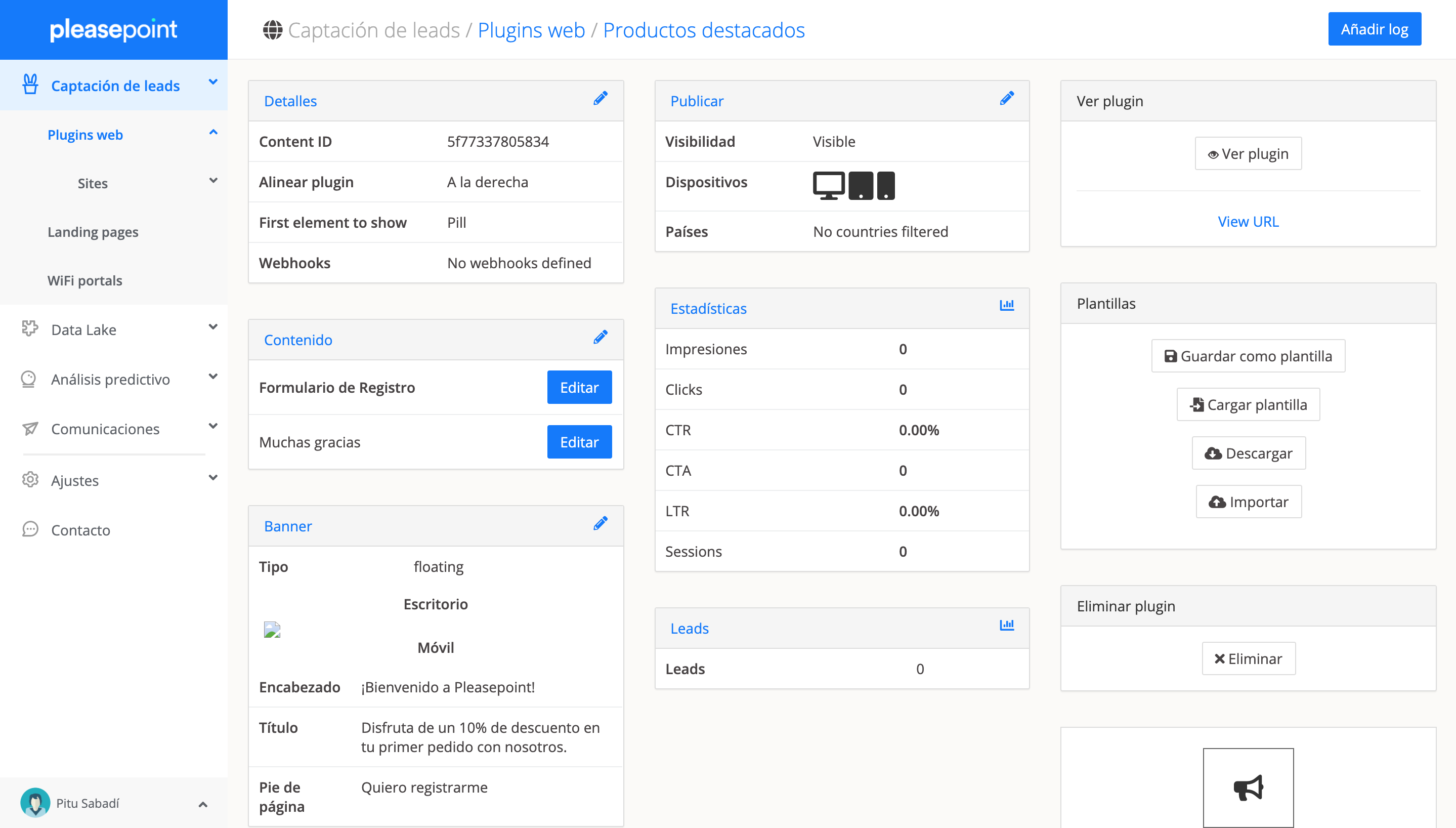
Si haces click en el botón View plugin situado en la caja superior derecha, verás que acabas de crear una campaña on-site en la que tan solo debes editar los contenidos ya prediseñados.
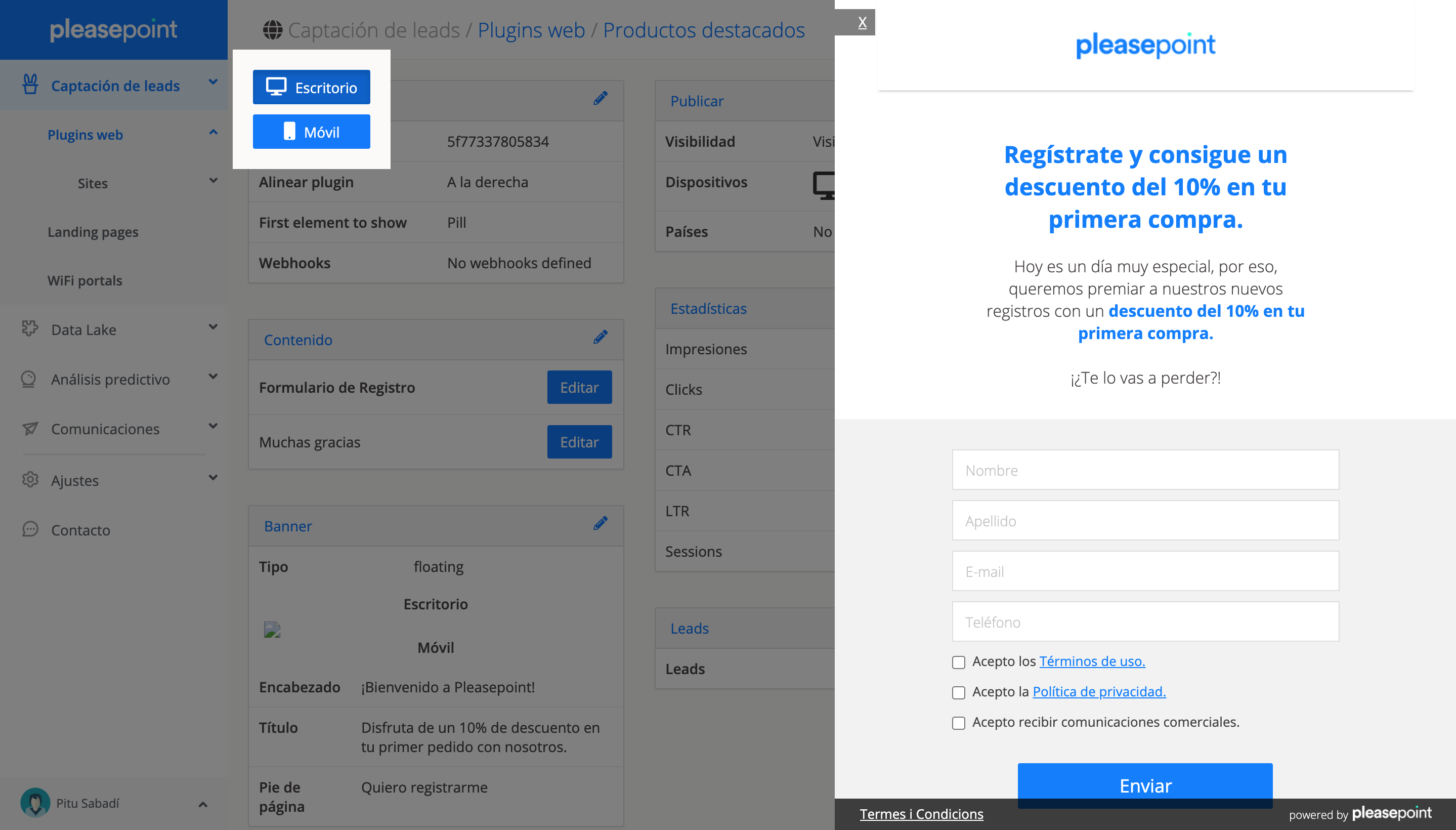
Para volver al listado de campañas on-site puedes hacer click en Plugins web situado en la barra lateral en la sección de Captación de leads o en la propia cabecera de la herramienta.
2. Accede a tu campaña on-site
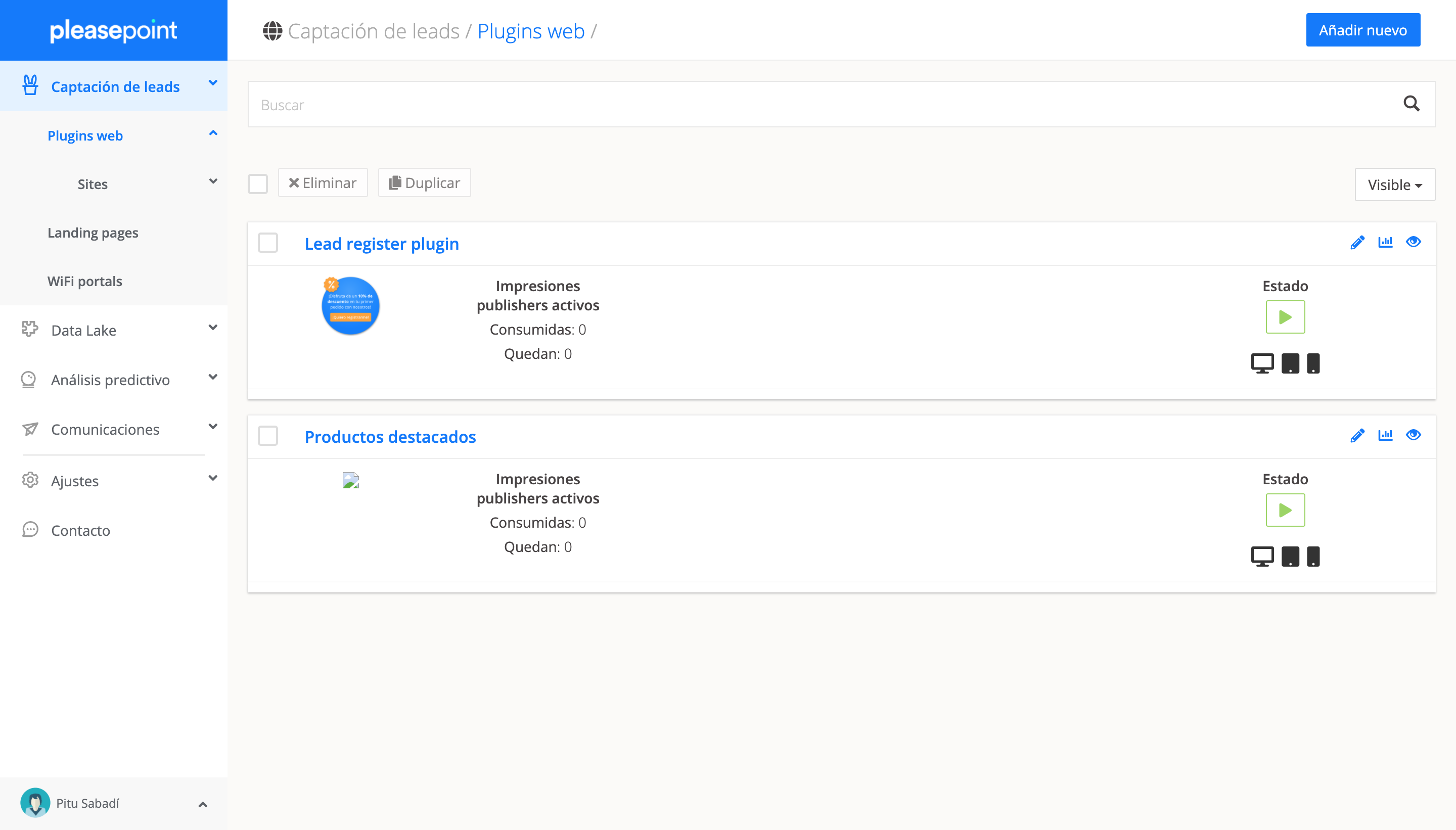
Accede a la campaña Lead register plugin haciendo click en el nombre de la campaña o en el lápiz de la derecha. El icono te permite ver rápidamente las métricas de esta campaña (una vez está publicada) y el ojo previsualizar el contenido.
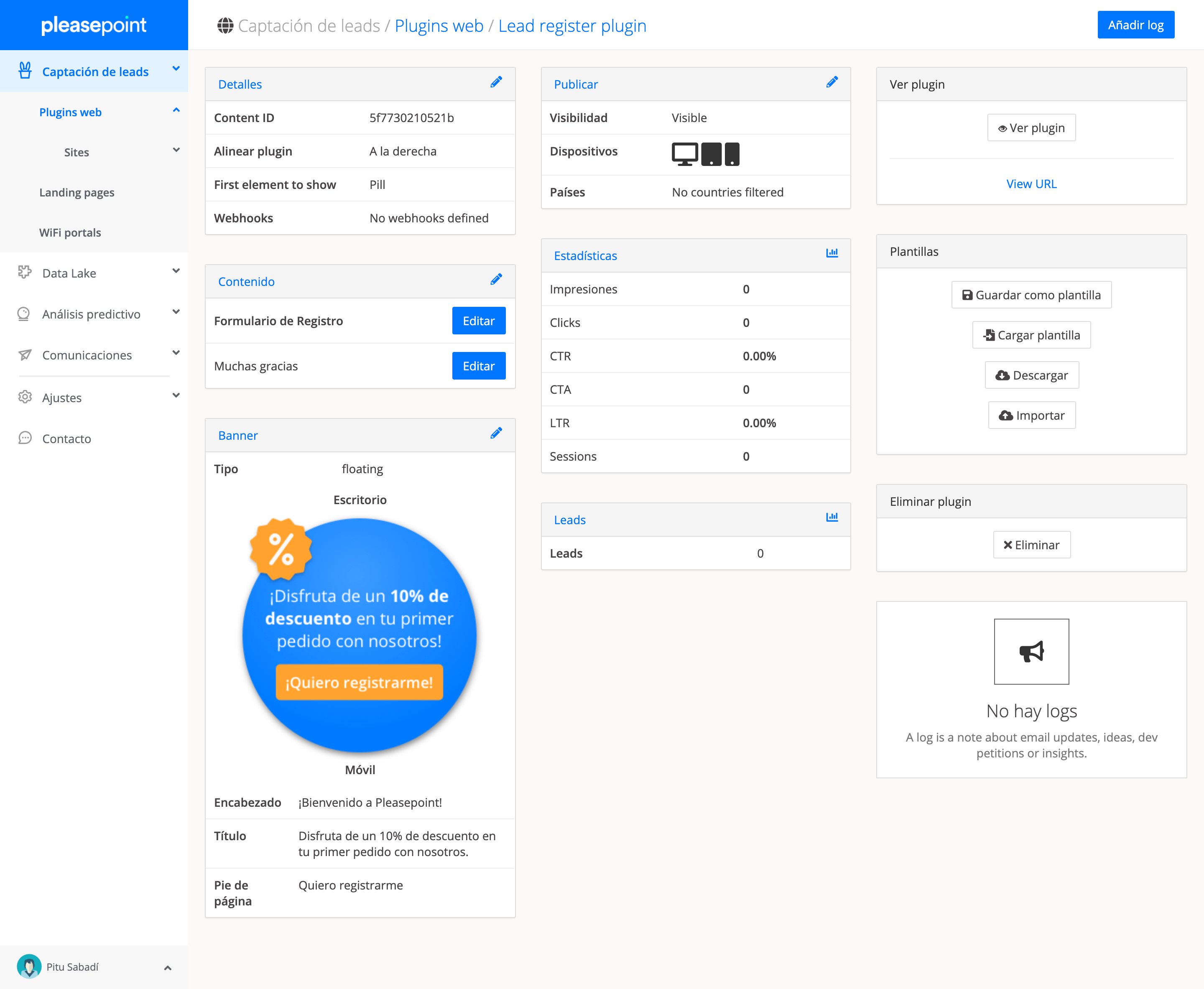
La vista principal de la campaña on-site te da acceso a todas las acciones necesarias, ya sean de configuración, edición de contenidos o para las métricas y resultados.
- Detalles: Aquí puedes editar el nombre y algunas características de la campaña.
- Contenido: Aquí puedes editar contenido principal de la campaña on-site.
- Banner: Aquí puedes editar contenido del banner flotante.
- Publicar: Aquí configuras la publicación de la campaña.
- Estadísticas: Aquí verás los resultados de tu campaña.
- Leads: Aquí verás los registros de nuevos clientes generados.
- Ver plugin: Para previsualizar el contenido desplegable.
- Plantillas: Para guardar la campaña como una plantilla o cargar el contenido de alguna plantilla.
- Eliminar plugin: Para eliminar la campaña on-site.
- Logs: Para guardar logs sobre la campaña.
A continuación te mostraremos los pasos a seguir para publicar en menos de 2 minutos tu primera campaña on-site.
3. Modifica el banner flotante para tu campaña on-site
Haz click en Banner o en el lapiz situado a la derecha de la misma caja. De esta forma puedes acceder a la configuración principal del banner.
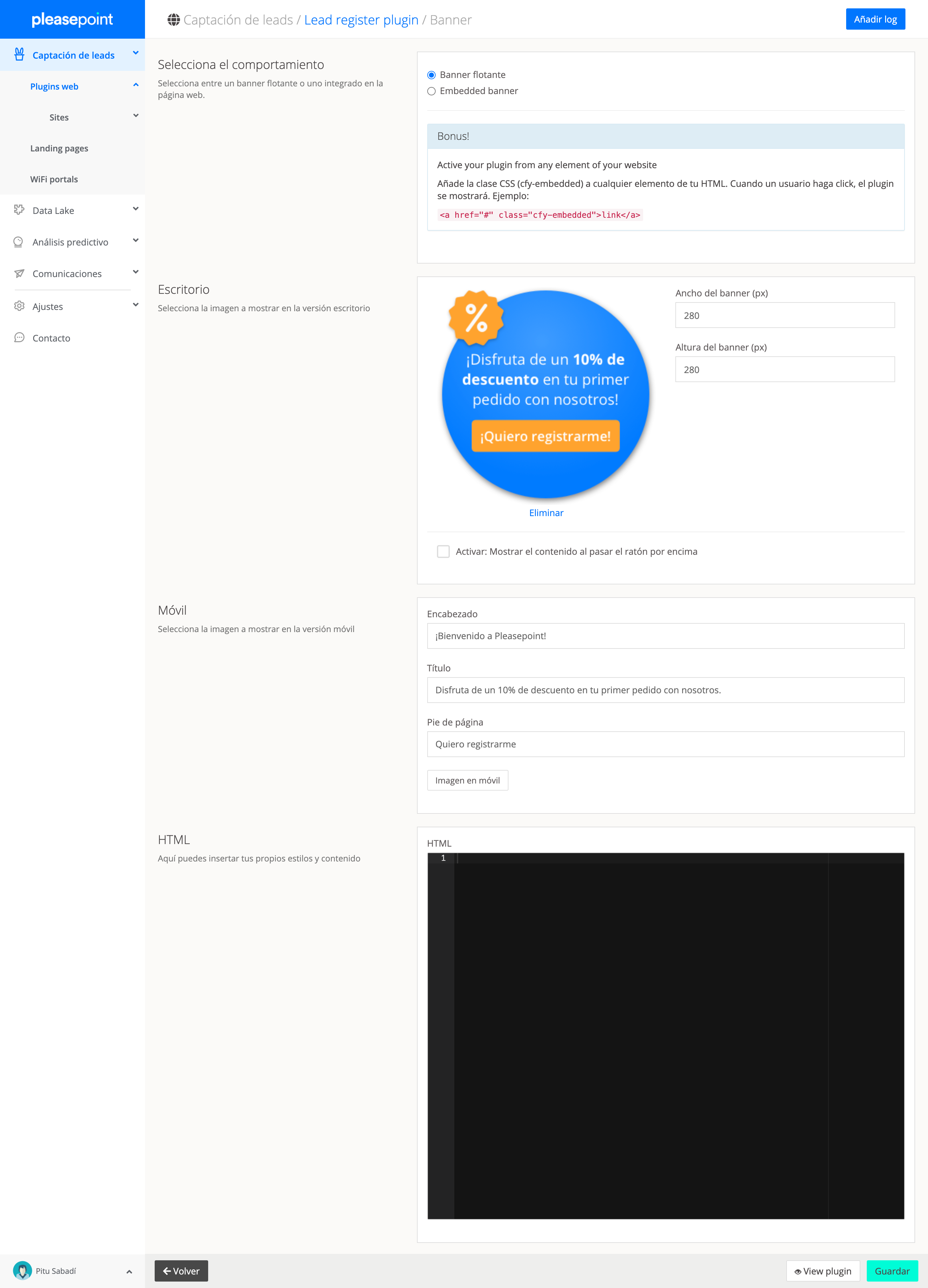
Sube un nuevo banner
En la sección Escritorio haz click en Eliminar y sube la imagen con el diseño que más te guste para tu eCommerce.
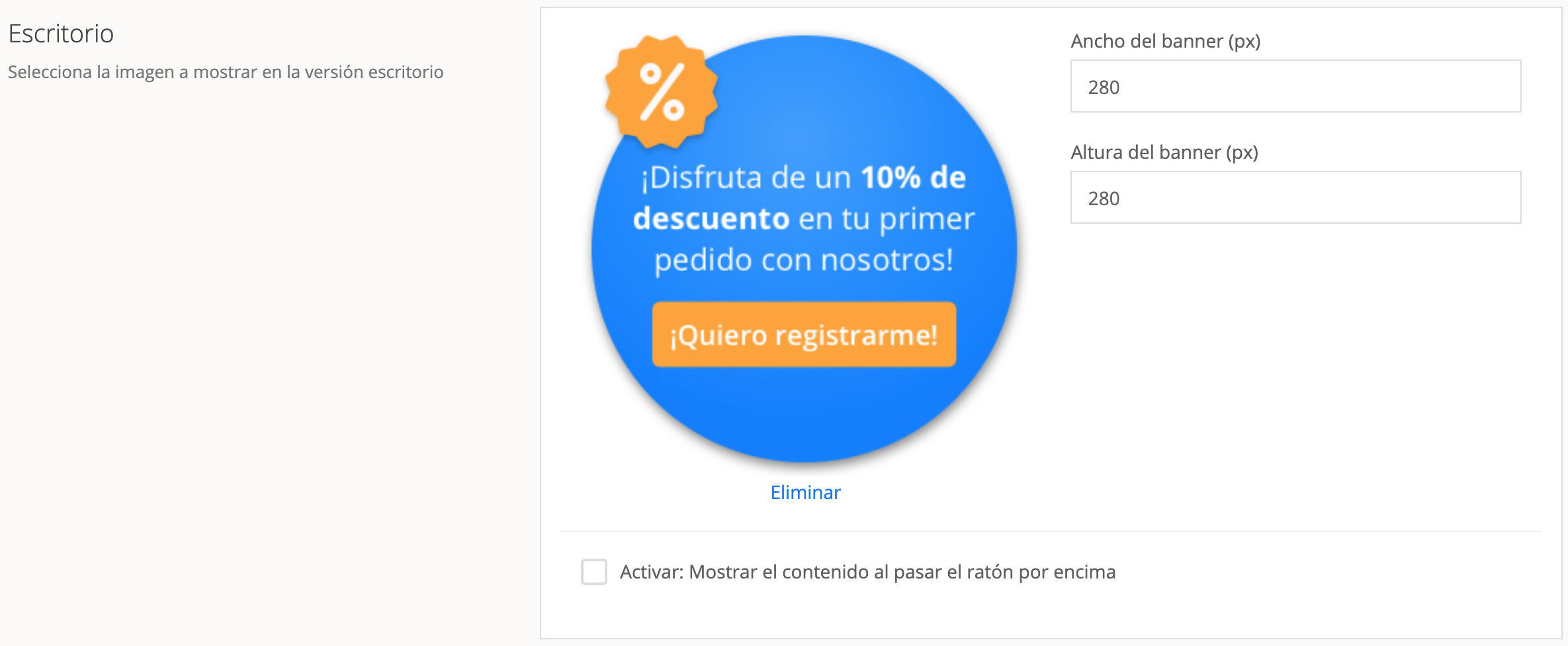
En esta sección puedes configurar el tamaño con el que se mostrará la imagen.
Bonus! Puedes configurar para que el usuario no deba clickar en el banner para que se despliegue el contenido. Está opción, más agresiva, aumenta el número de registros totales.

Si deseas activar esta opción te recomendamos configurarla con el valor 500 en el formulario. Este valor, en milisegundos, es el óptimo para una experiencia de usuario óptima.
Modifica el contenido para móvil
En la sección Móvil puedes configurar la experiencia de usuario para la navegación móvil.
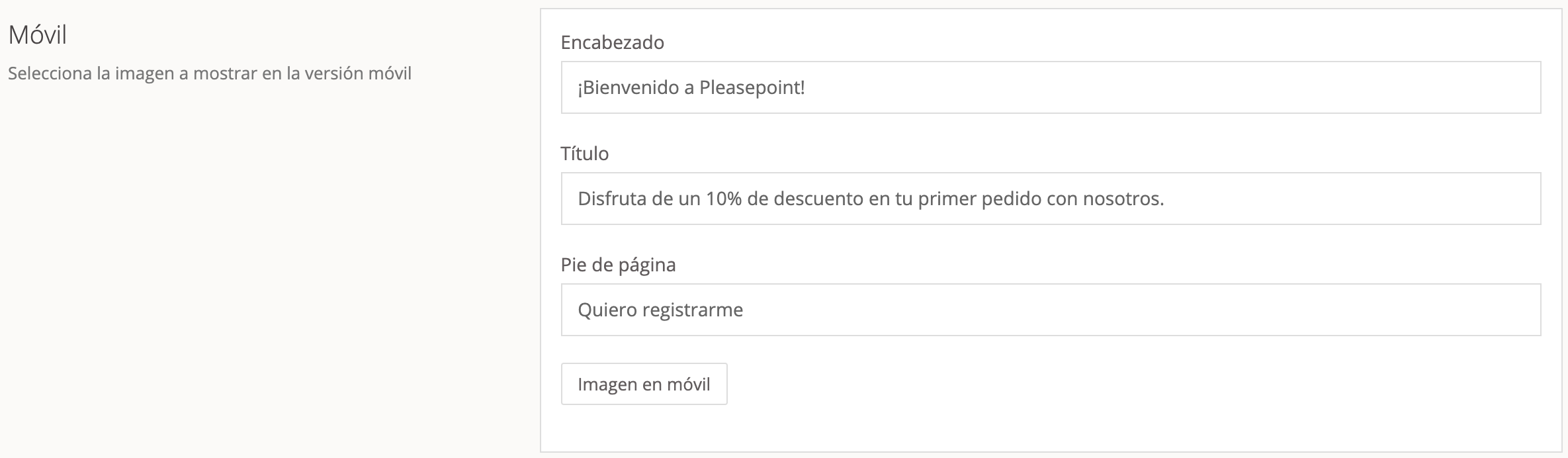
En este caso es un banner flotante que aparece en la parte inferior y que cuenta con las siguientes piezas:
- Encabezado: Es el texto introductorio para el banner flotante móvil.
- Título: Es el texto principal para el banner flotante móvil.
- Pie de página: Es el texto de cierre para el banner flotante móvil. Aconsejamos: "Haz click aquí sin salir de la página".
Si quieres modificar el aspecto del banner flotante móvil debes añadir este código en la sección HTML:
<style>
/* HEADER */
#communify-widget-id .communify-widget .cfy-widget-pill .cfy-pill-header {
color: #fff;
background-color: #536373;
font-family: Lato, Arial,Helvetica,sans-serif;
font-size: 10px;
}
/* TITLE */
#communify-widget-id .communify-widget .cfy-widget-pill .cfy-pill-title {
font-family: 'Merriweather',arial,helvetica,sans-serif;
font-size: 17px;
color: #fff;
background-color: #c03a2c;
}
/* FOOTER */
#communify-widget-id .communify-widget .cfy-widget-pill .cfy-pill-footer {
}
/* CLOSE */
#communify-widget-id .communify-widget .cfy-widget-pill .cfy-pill-close .cfy-close {
color: white;
}
/* ARROWS */
#communify-widget-id .communify-widget .cfy-widget-pill .cfy-pill-footer .cfy-arrow {
background-color: #7d7d7d;
background-image: url(https://platform.pleasepoint.com/dist/assets/images/pill/arrow.png?1457688377887);
}
</style>
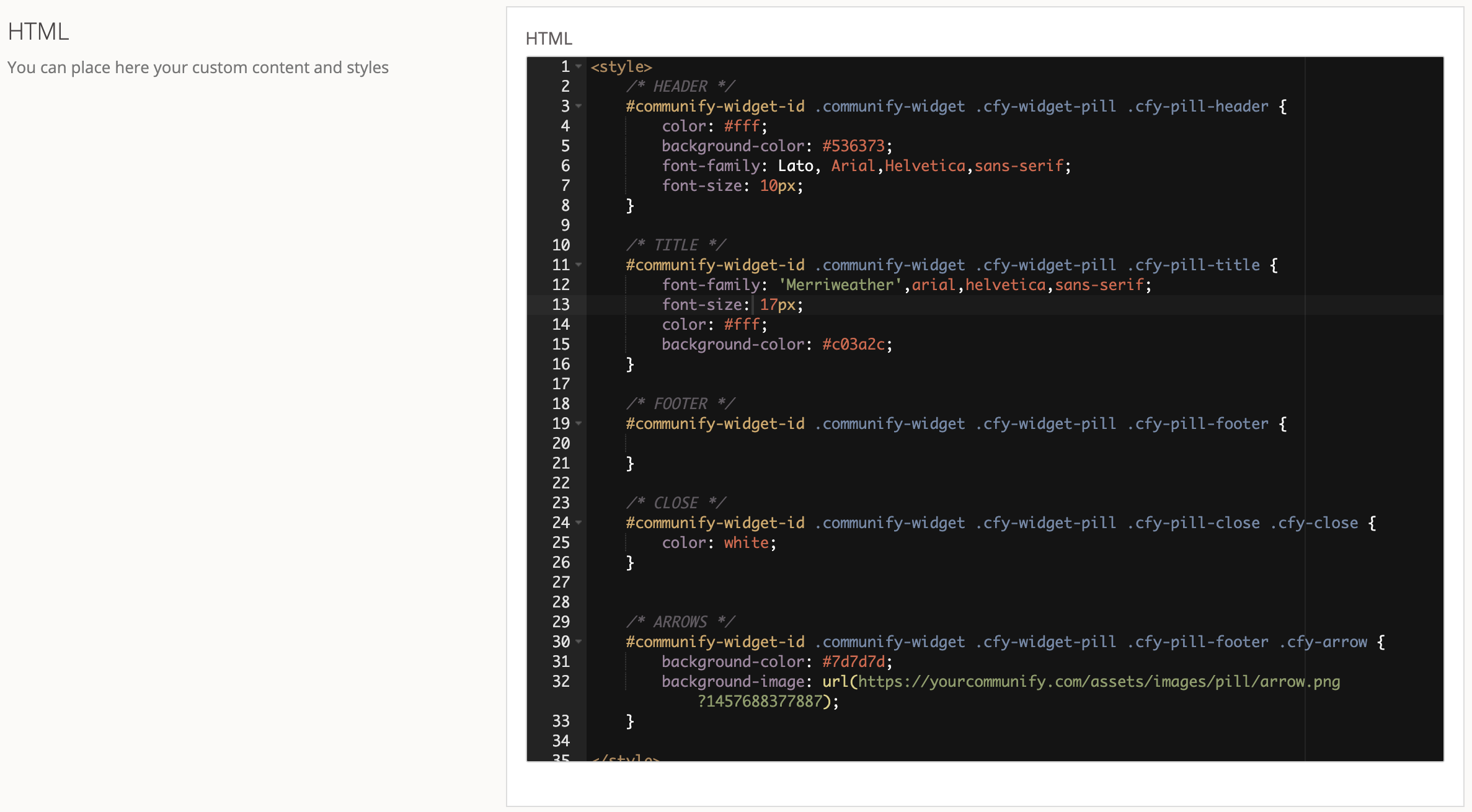
4. Modifica el contenido principal
Para acceder al editor del contenido principal de la campaña on-site debes utilizar la caja de Contenido de la página de resumen de la campaña on-site.
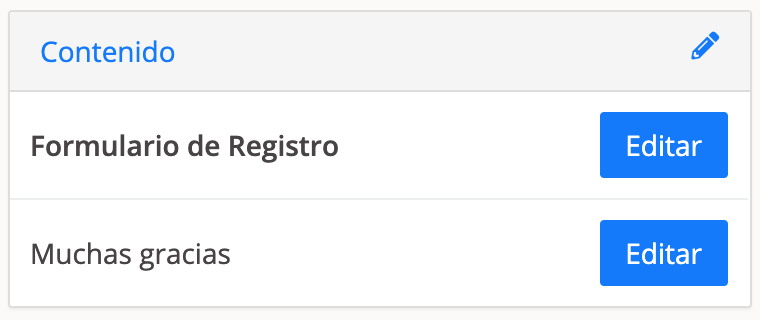
En este caso la campaña on-site cuenta con dos páginas de contenido:
- Formulario de Registro: Página de la campaña donde hay el formulario.
- Muchas gracias: Página de agradecimiento post registro.
Puedes acceder a la edición de cada una de las páginas de forma directa haciendo client a Editar. Si haces click a Contenido o al icono del lápiz situado a la derecha, accederás a una vista de gestión de las páginas disponibles en la campaña on-site.
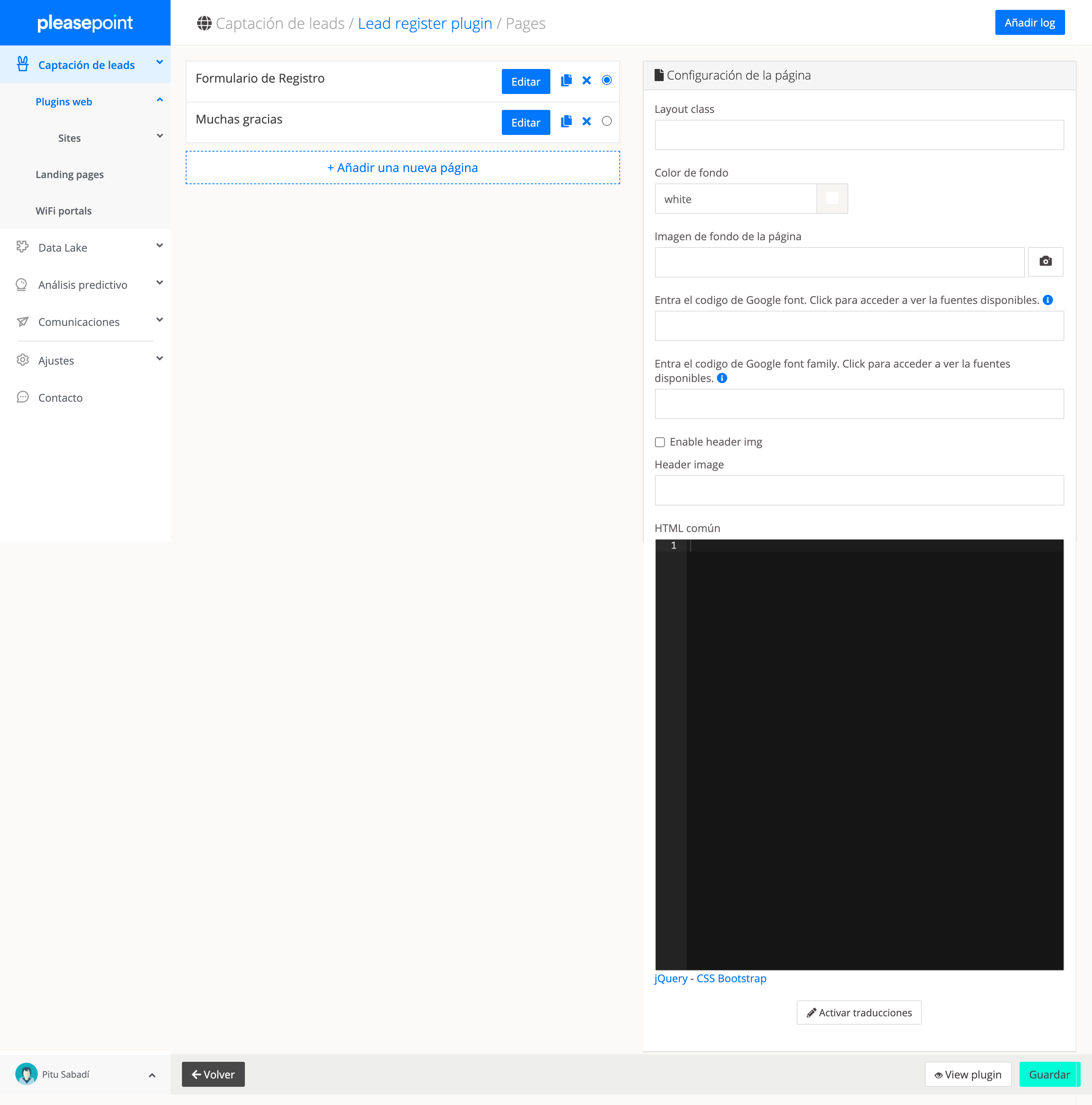
Accedas por el camino que accedas llegarás a la página de edición de contenidos, común entre los distintos tipos de campañas.
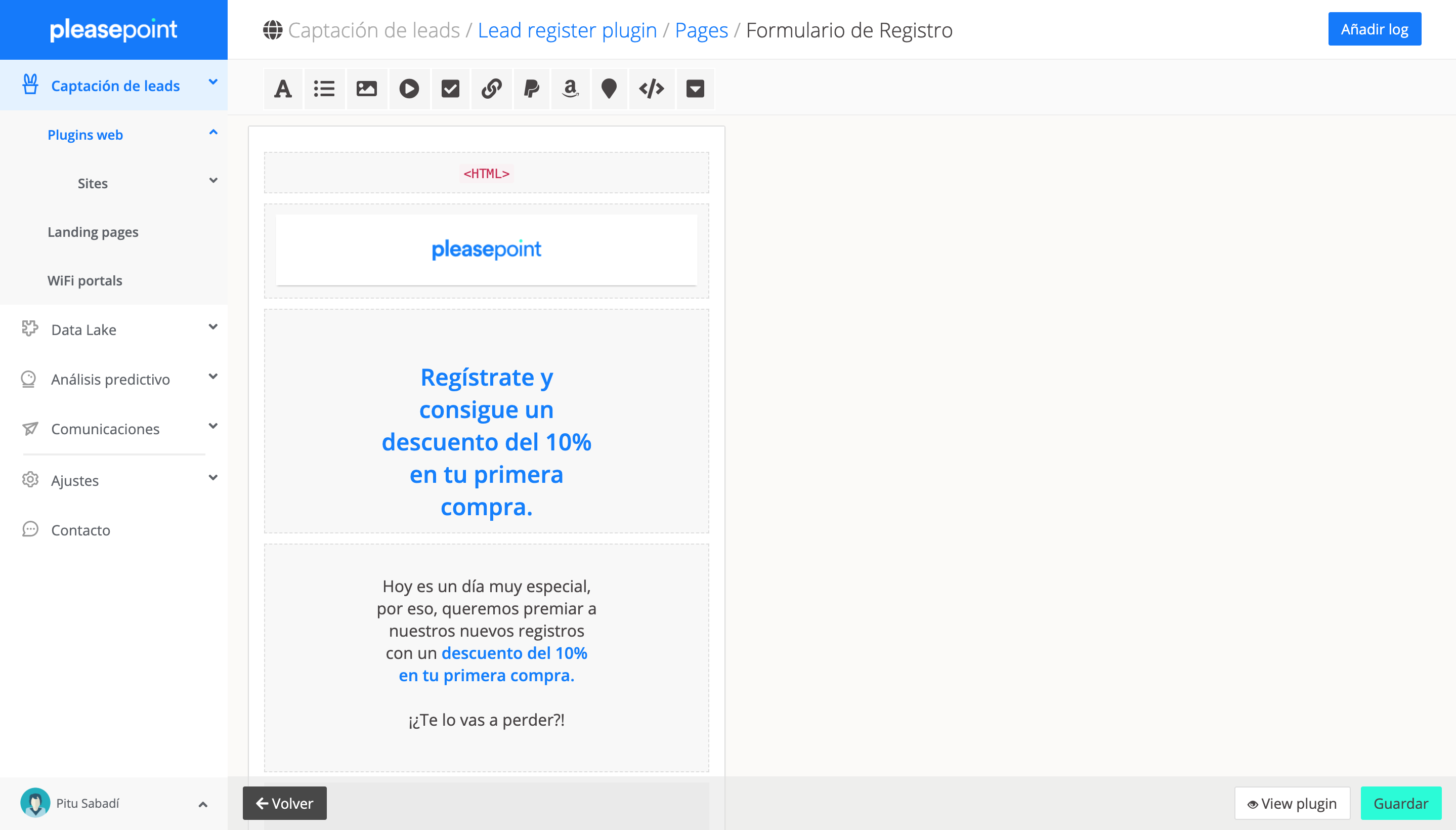
Este es el editor de contenidos de Pleasepoint. De forma periódica vamos mejorando las opciones del editor de contenidos. No dudes en contactar con nosotros para cualquier sugerencia.
En la barra de iconos superior tienes todos los elementos disponibles para las campañas on-site:
- Text: Elemento de tipo texto. Tienes un editor del contenido y de estilos facilísimo de usar.
- List: Elemento de tipo lista. Crea listas estupendas de números o puntos y de una o más columnas.
- Image: Elemento de tipo imagen. Sube la imagen que desees i no te preocupes de la gestión de espacio.
- Video: Elemento de tipo video. Incluye la url del vide que quieres reproducir. Acepta los canales de Youtube o Vimeo.
- Formulario: Elemento de tipo formulario. Edita las opciones de formularios para la captación de nuevos clientes.
- CTA: Elemento de tipo enlace. Crea botones para dar navegación en la misma campaña on-site o en alguna otra página de tu eCommerce.
- Paypal: Elemento de tipo paypal. Si quieres hacer alguna prueba de venta directa a traves de Paypal este es tu elemento!
- Amazon: Elemento de tipo Amazon Afiliados. Estamos homologodos por Amazon para ser utilizados para Amazon Afiliados.
- Google Maps: Elemento de tipo Google Maps. Si quieres hacer un plugin de contenido y mostrar donde está tu tienda física este tu plugin.
- HTML: Para los más avanzados. Haz lo que quieras con este elemento. Aquí puedes crear tus funcionalidades con código HTML, CSS y JS.
- CTA Selector: Elemento de butón tipo selector, para crear journeys distintos dentro de la misma campaña on-site.
Puedes arrastrar cualquiera de estos elementos dentro del contenido y puedes empezar a editar. El sistema es drag&drop, así que puedes cambiar el orden de los elementos a tu gusto.
Al hacer click en alguno de los elementos del contenido puedes editar su contenido y formato:
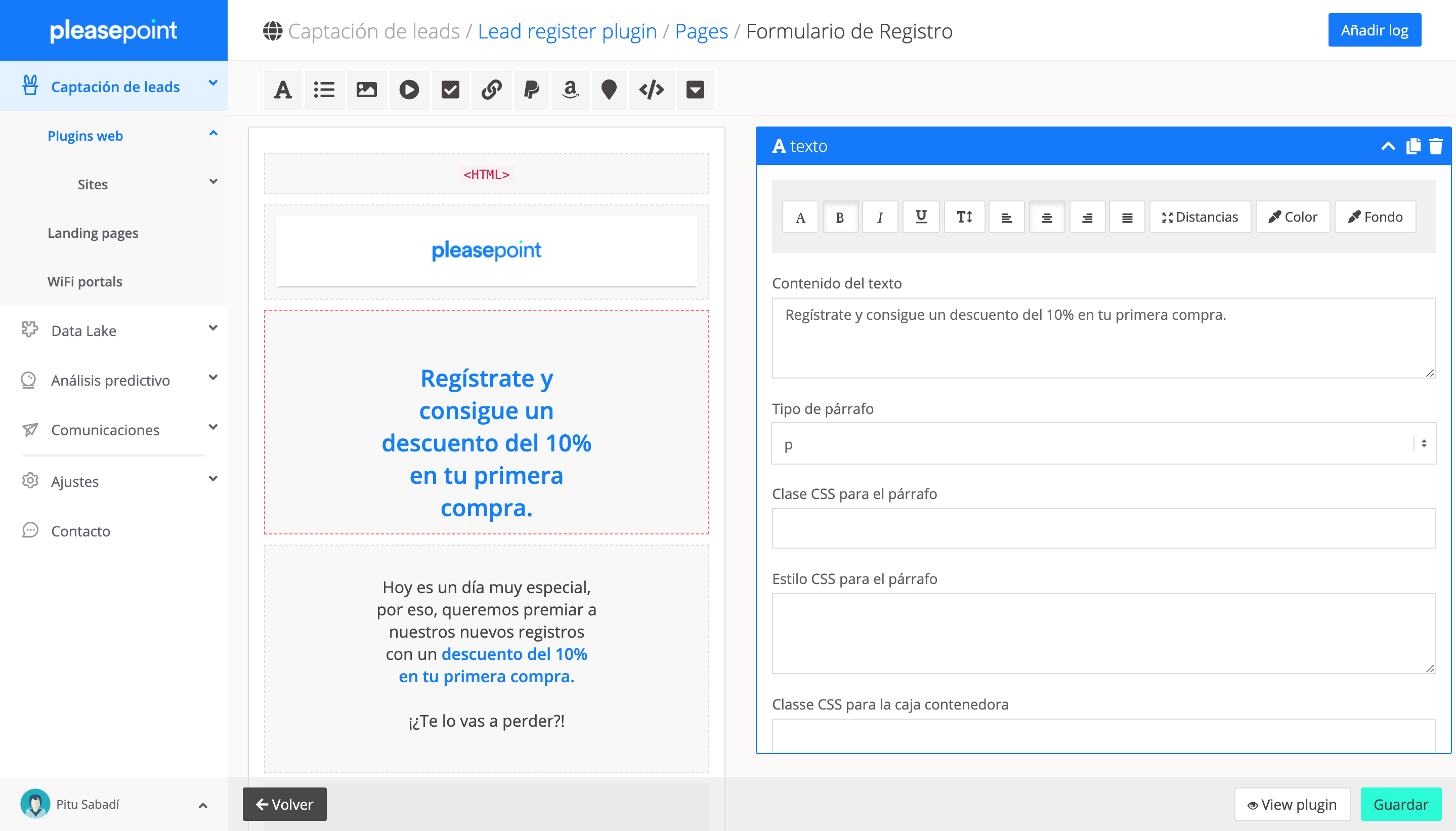
Cada uno de los elemento tiene sus características especiales para que puedas realizar una edición completa de los estilos.
Ahora es el momento de personalizar los contenidos de la página de formulario y de la página de agradecimiento. Recuerda en modificar:
- Logos
- Textos
- Enlaces
Edita el formulario a tu gusto
La edición de los formularios es una herramienta muy poderosa. Puedes modificar los campos de los formularios, la tipología de cada uno de los campos y su obligatoriedad. Para entrar a su edición haz click en el propio elemento del formulario.
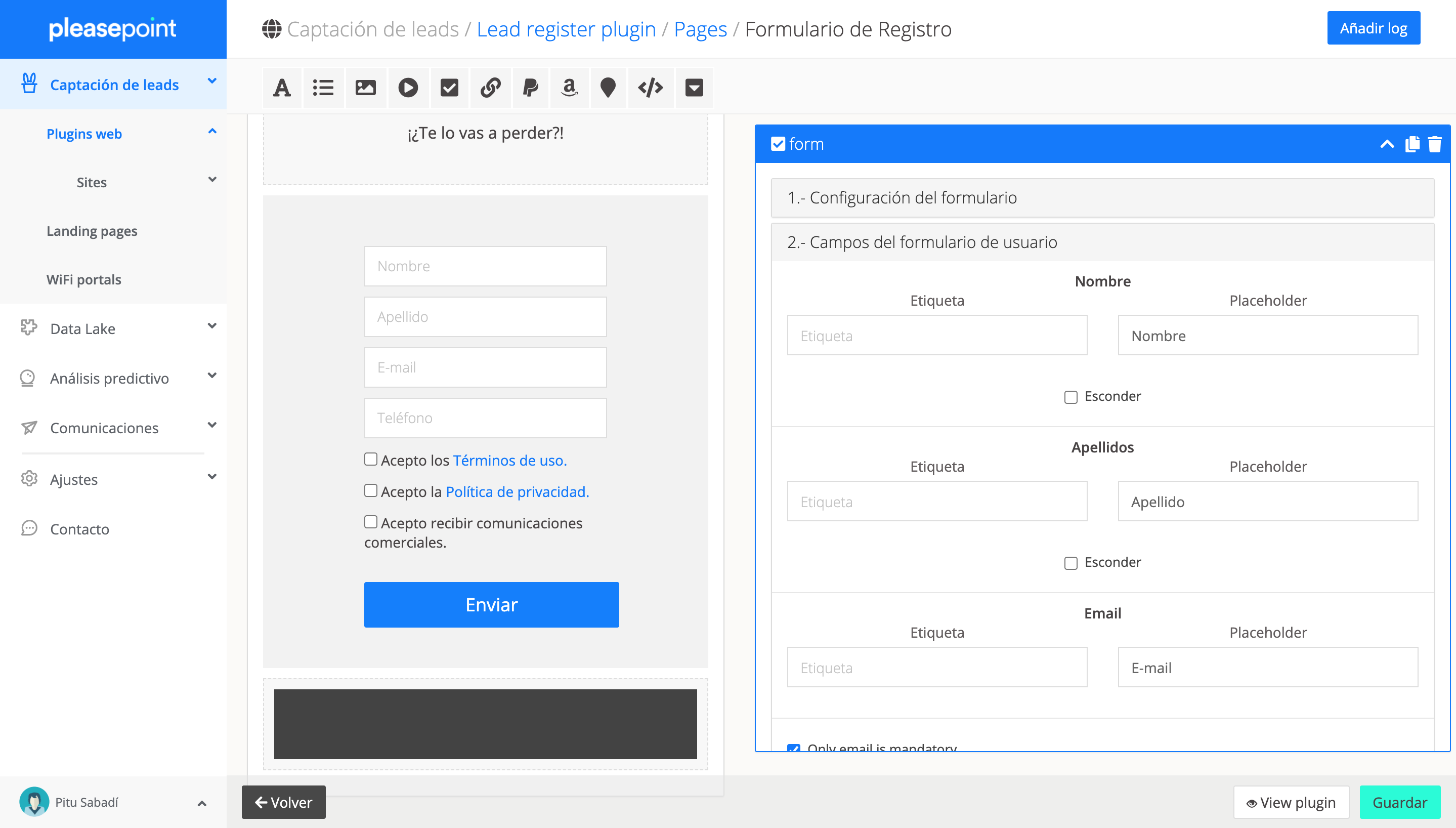
La edición del formulario está compuesta por 5 apartados:
- Configuración del formulario: Edita el formato y el diseño del formulario.
- Campos del formulario de usuario: Configura cómo quieres captar el nombre, apellidos y email del usuario. Sólo el email es estrictamente obligatorio.
- Campos auxiliares del formulario: Configura cómo quieres captar el nombre, apellidos y email del usuario. Añade y elimina tantos campos como quieras. Tienes las siguientes opciones: Texto, Fecha, Area de texto, Selector, Escondido, Checkbox.
- Configuración del botón de formulario: Edita el botón del formulario, modificando su texto y estilos.
- Formulario completado: Configura como quieres que se comporta la campaña on-site una vez el usuario a completado el formulario.
Así es como puedes añadir, eliminar o editar campos en el formulario. Recuerda que los campos auxiliares puedes ordenarlos a tu gusto gracias al sistema drag&drop accionable desde los 8 puntos de la parte lateral derecha.
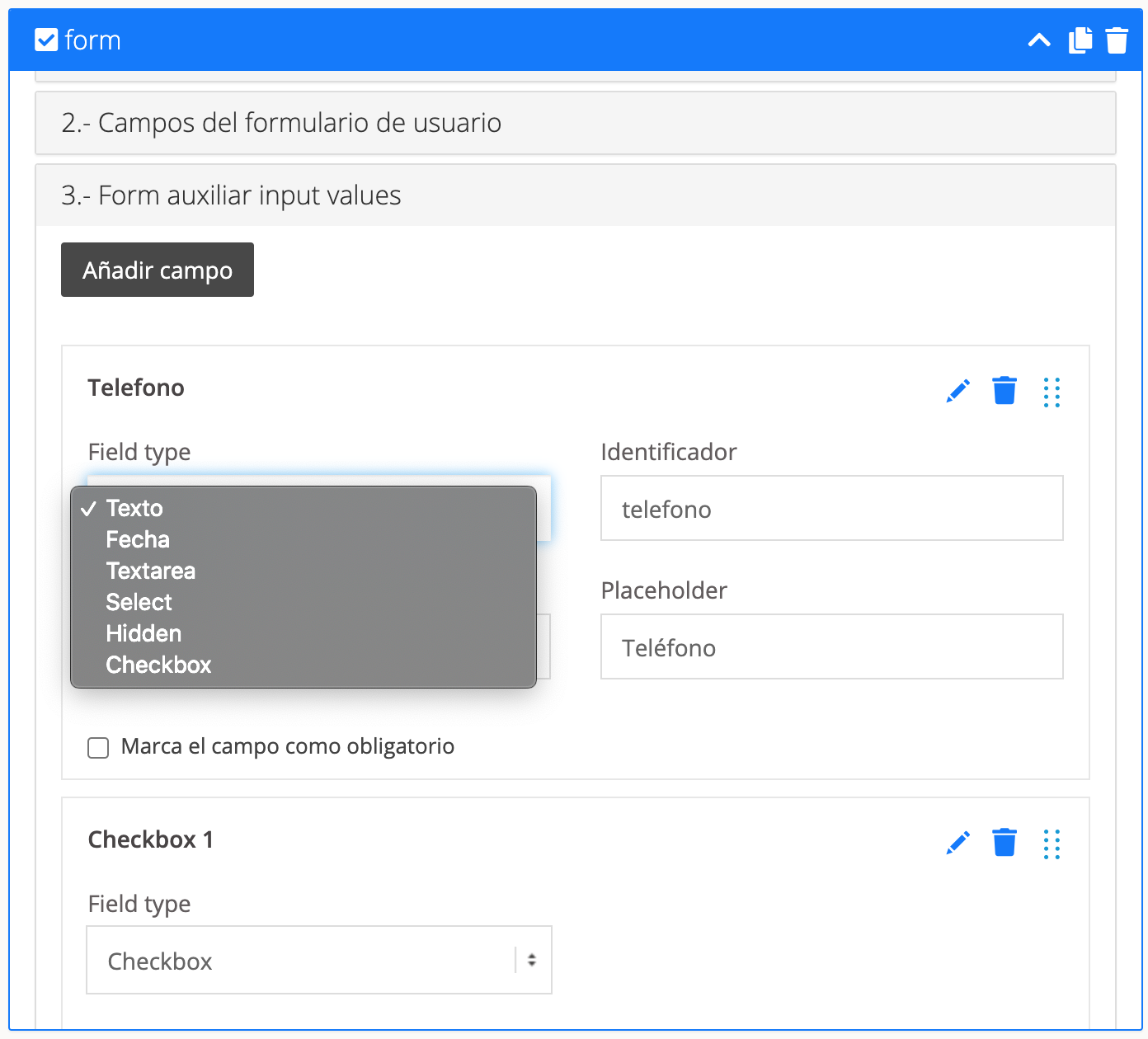
5. Publica la campaña on-site
Una vez has modificado el banner flotante y el contenido de la campaña on-site ya estás listo para poner el trabajo hecho a producción. Para ello haz click a Publicar o al icono del lápiz situado a la derecha de la caja.
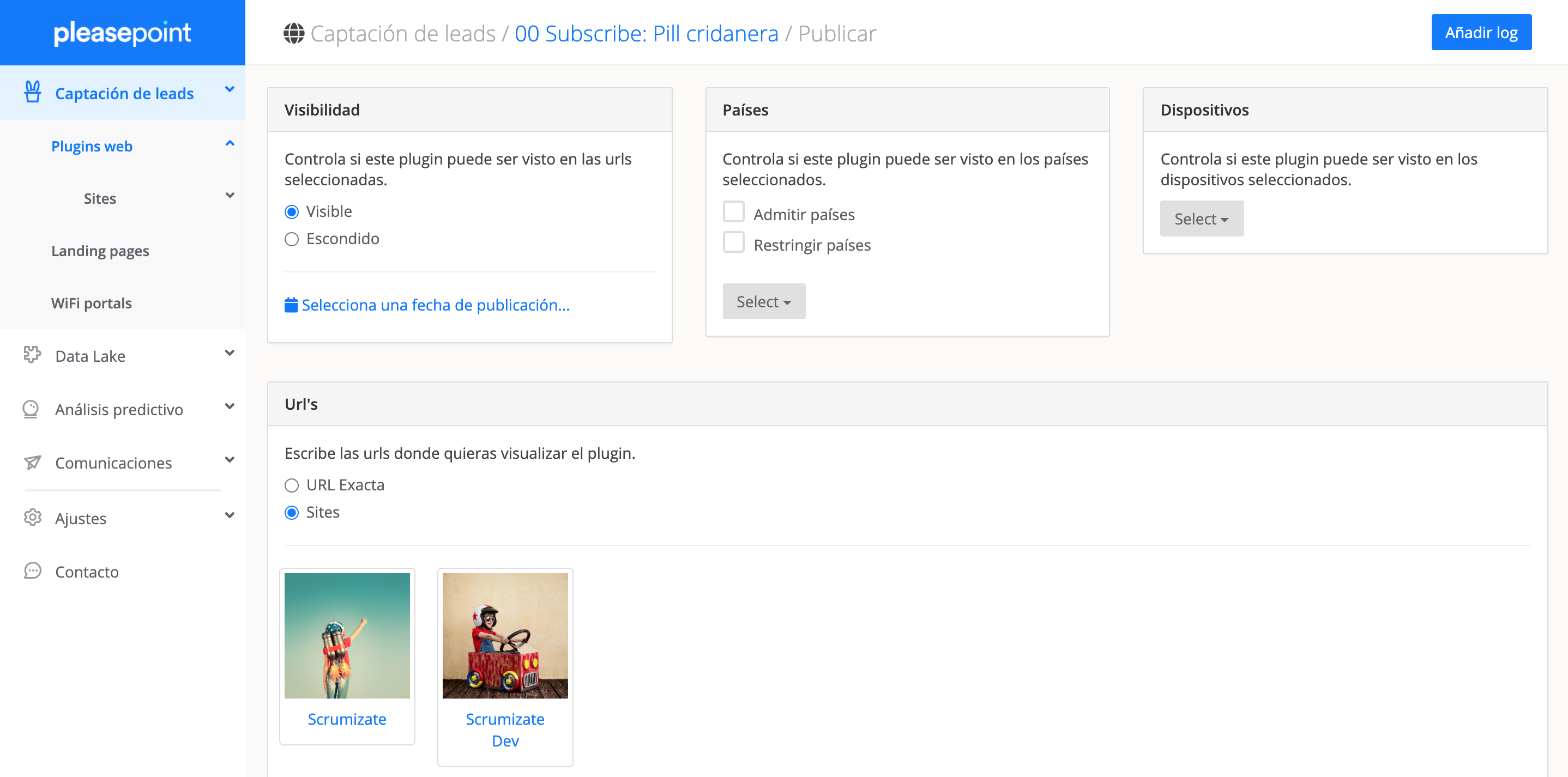
La publicación de la campaña on-site se divide de la siguiente forma:
- Visibilidad: Visible para que se publique y escondido para pausar la campaña.
- Países: Si quieres segmentar por países esta parte te interesa. Puedes admitir o denegar la publicación en determinados países.
- Dispositivos: Si quieres segmentar por dispositivo de navegación esta parte te interesa. Puedes admitir o denegar la publicación según el dispositivo.
- URLs: Para definir el alcance de publicación dentro de tu eCommerce.
En la sección de URLs selecciona la opción Sites:
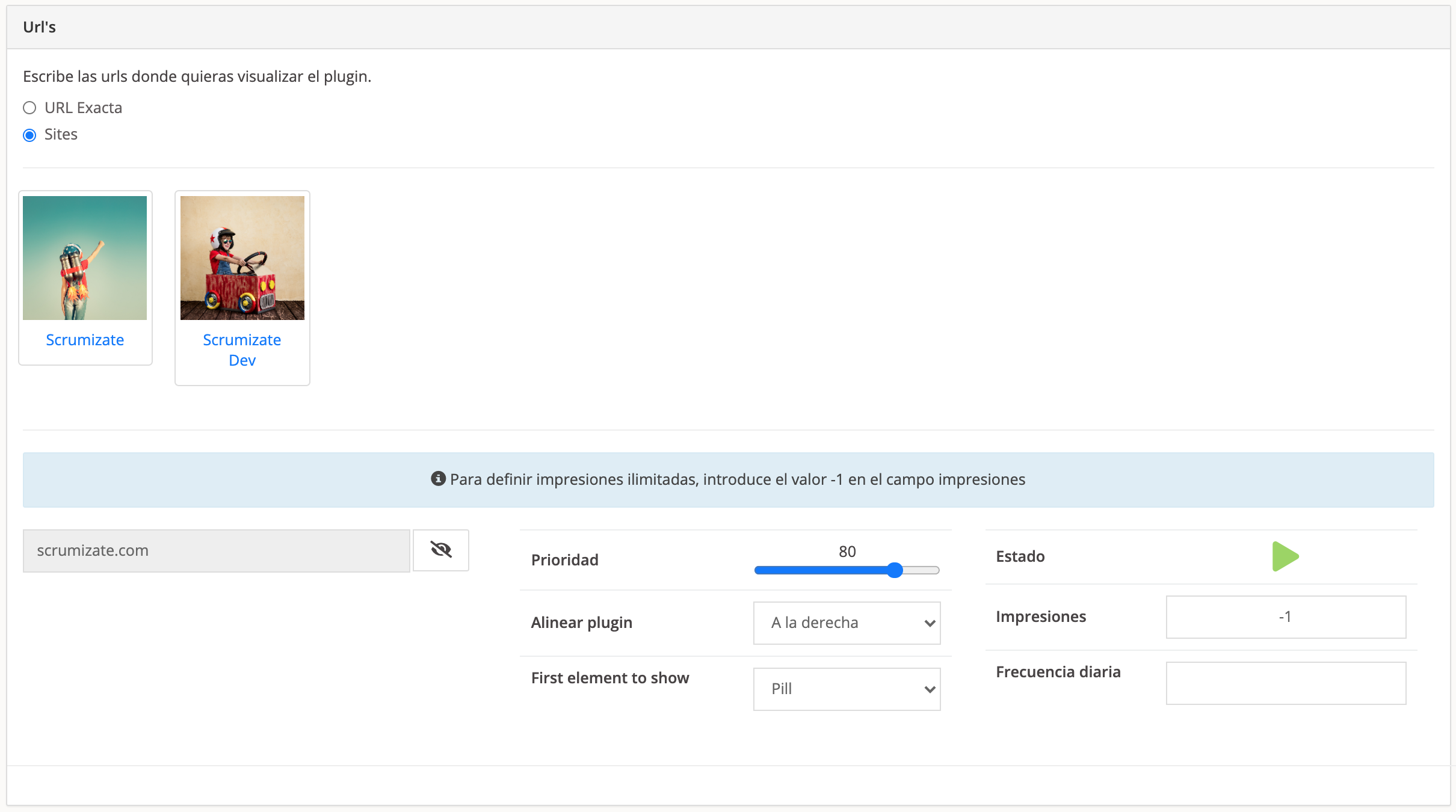
Como verás ya aparece tu eCommerce. Haz click en la caja de tu eCommerce para configurar la publicación:
- Define el formato de la url. Este campo hace que se publique en todas las URLs que empiezan con esta forma.
- Elimina las páginas en las que no quieres que aparezca la campaña, por ejemplo en el carrito de la compra. Haz click en el ojo tachado y haz click en + Añadir. Ahora puedes escribir la URL de tu checkout.
- Configura si quieres que aparezca por la derecha o la izquierda (recomendamos por la derecha).
- Configura si quieres que aparezca primero el banner (Pill) o el contenido en el apartado de First element to show.
- Define como -1 el numero de Impresiones para que se publique de forma ilimitada en el tiempo.
- Frecuencia diaria sirve para configurar el número de impactos máximos que quieres que un mismo usuario reciba un mismo día de la misma campaña on-site. Dejalo vacío si no quieres configurar este valor.
Haz click a Guardar en la barra inferior a la derecha para publicar la campaña on-site. Una vez hayas guardado correctamente ya puedes acceder a tu eCommerce y verás la campaña on-site en funcionamiento.
6. Métricas y resultados de la campaña on-site
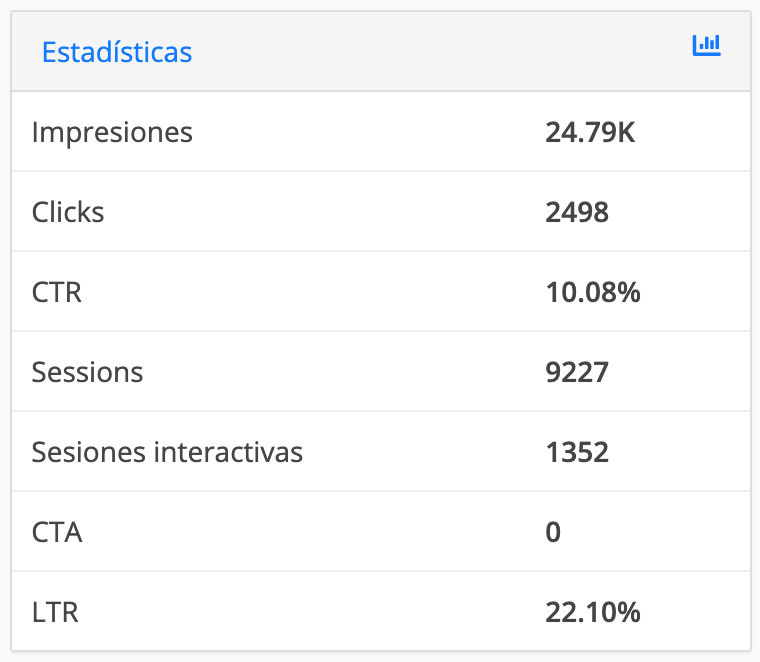
Una vez ya has publicado el plugin encontrarás las métricas de comportamiento y conversión en la sección de Estadísticas. Puedes acceder haciendo click en el propio nombre o en el lápiz situado a la derecha.
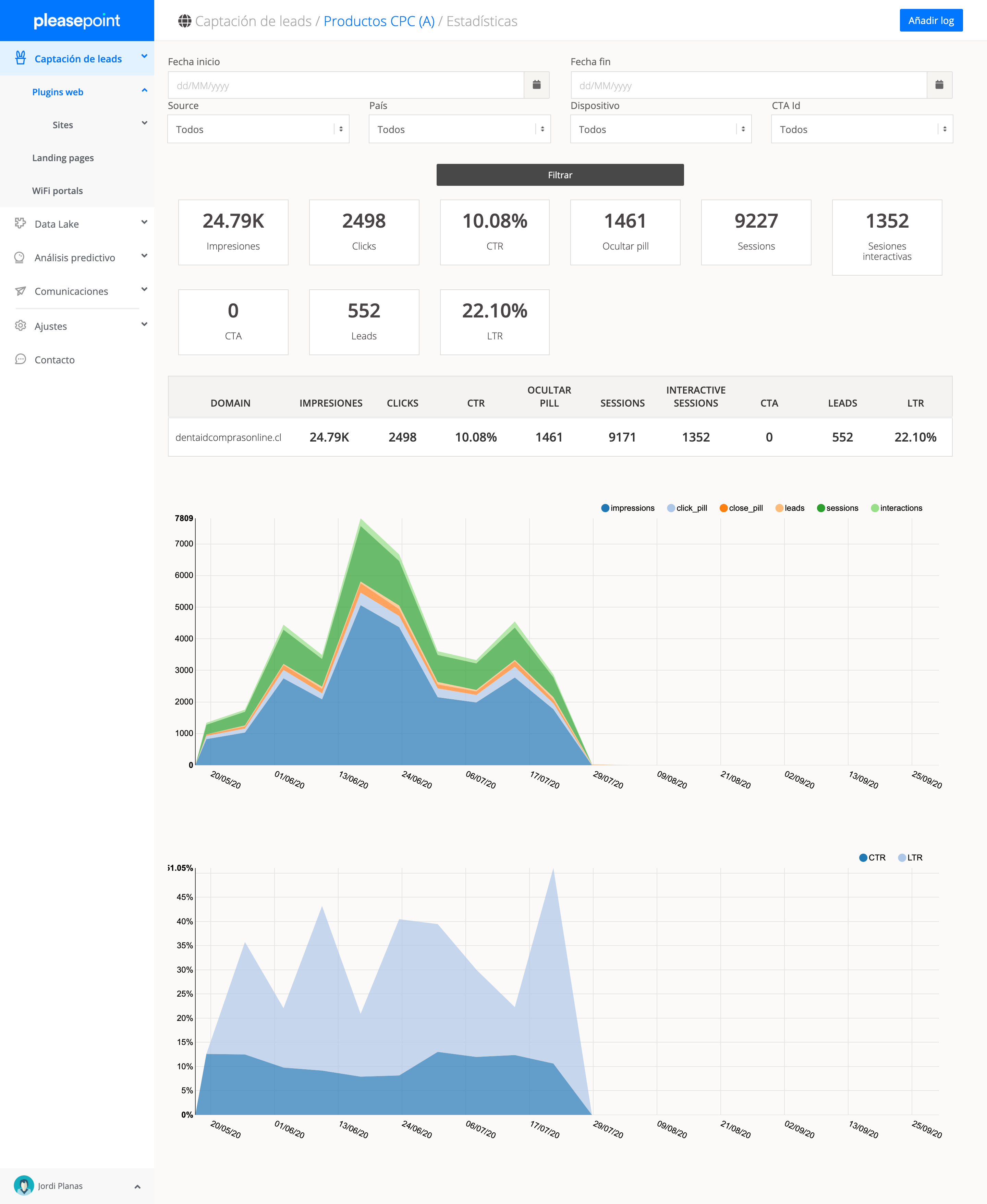
La visión de estadísticas te permite aplicar alguno filtros para que puedas profundizar en tu análisis de resultados:
Fecha de inicio y Fecha de fin- País
- Dispositivo
Las métricas que se muestran son las siguientes:
- Impresiones: Número de impresiones que ha tenido el banner flotante de la campaña.
- Clicks: Número de clicks que ha tenido el banner flotante de la campaña.
- CTR: Porcentaje de clicks sobre las impresiones.
- Ocultar pill: Número de veces que algún usuario ha escondido el banner flotante usando la X que ofrece.
- Sessiones: Numero de sesiones de usuario.
- Sessiones interactivas: Numero de sesiones de usuario que han interaccionado con la campaña on-site.
- Leads: Numero de usuarios que han completado el formulario.
- LTR: Porcentaje de usuarios que han completado el formulario sobre el número de clicks.
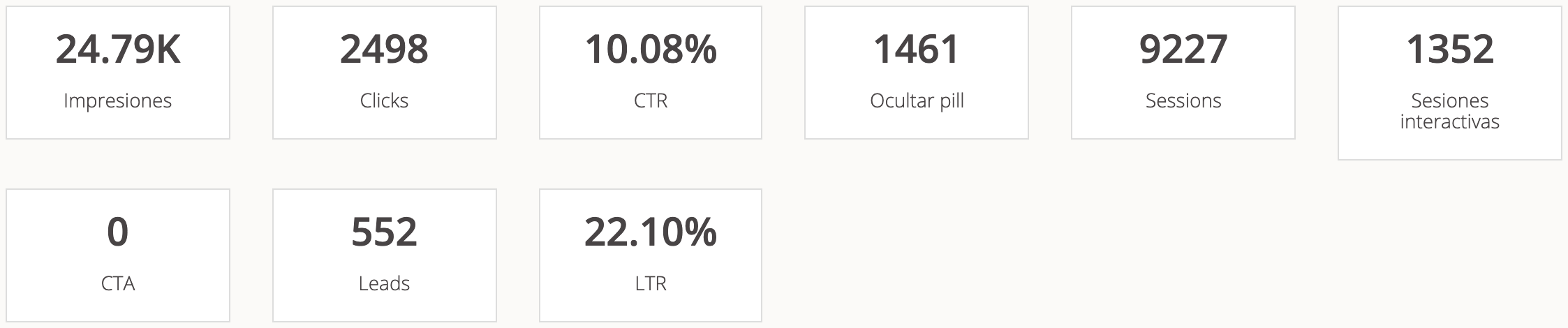
Bonus! Un CTR bajo significa que debes mejorar el banner flotante mientras que un LTR bajo significa que debes mejorar la propuesta de valor del contenido.
7. Crea la automatización para enviar un email
Accede por la barra lateral a la sección de Comunicaciones para configurar la automatización y el email de bienvenida.
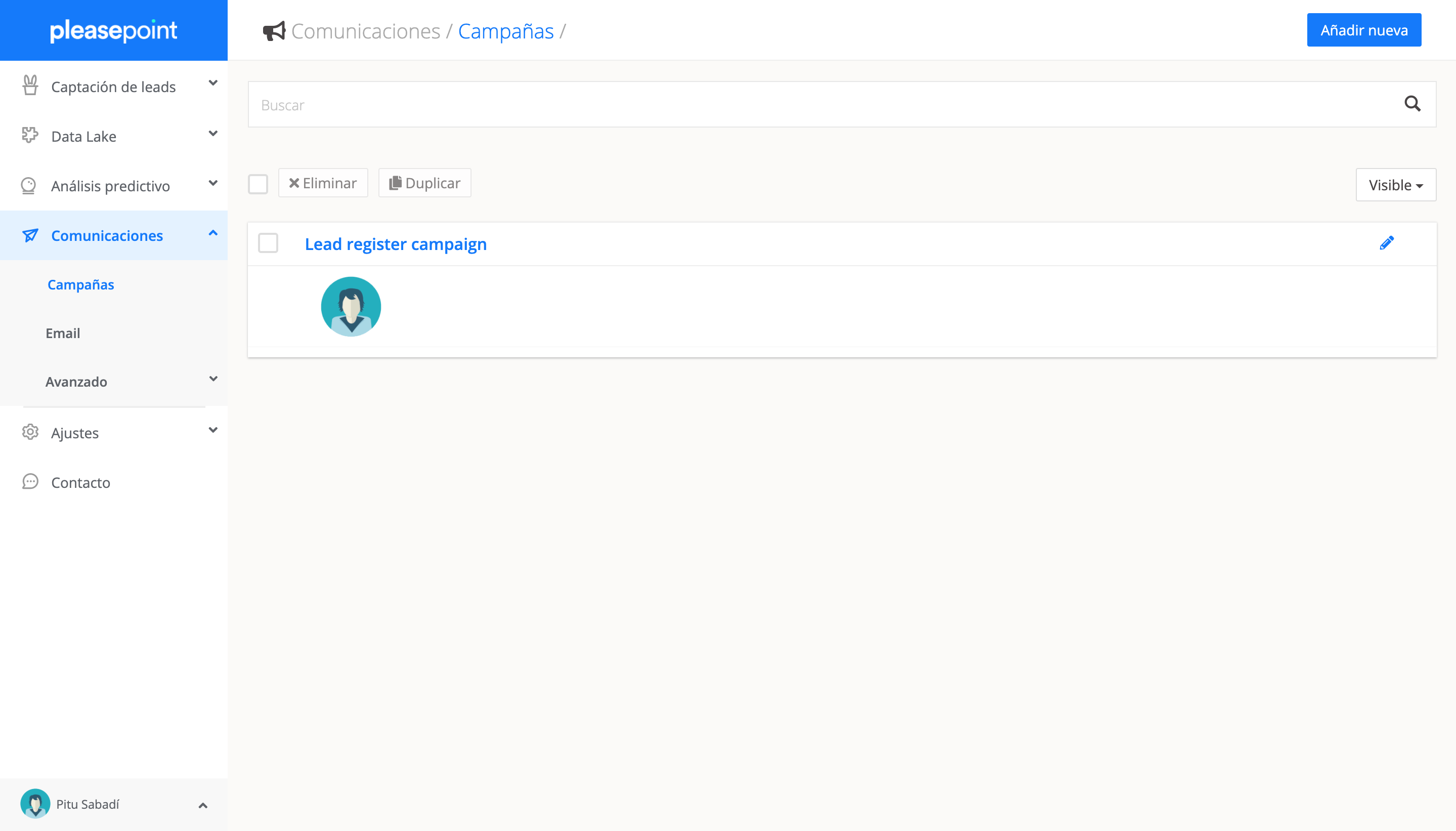
El apartado de Campañas muestra las automatizaciones. Como puedes ver ya tienes creada la automatización para tu campaña on-site. Si quieres crear nuevas automatizaciones deberás utilizar el botón superior a la derecha de Añadir nueva automnatización.
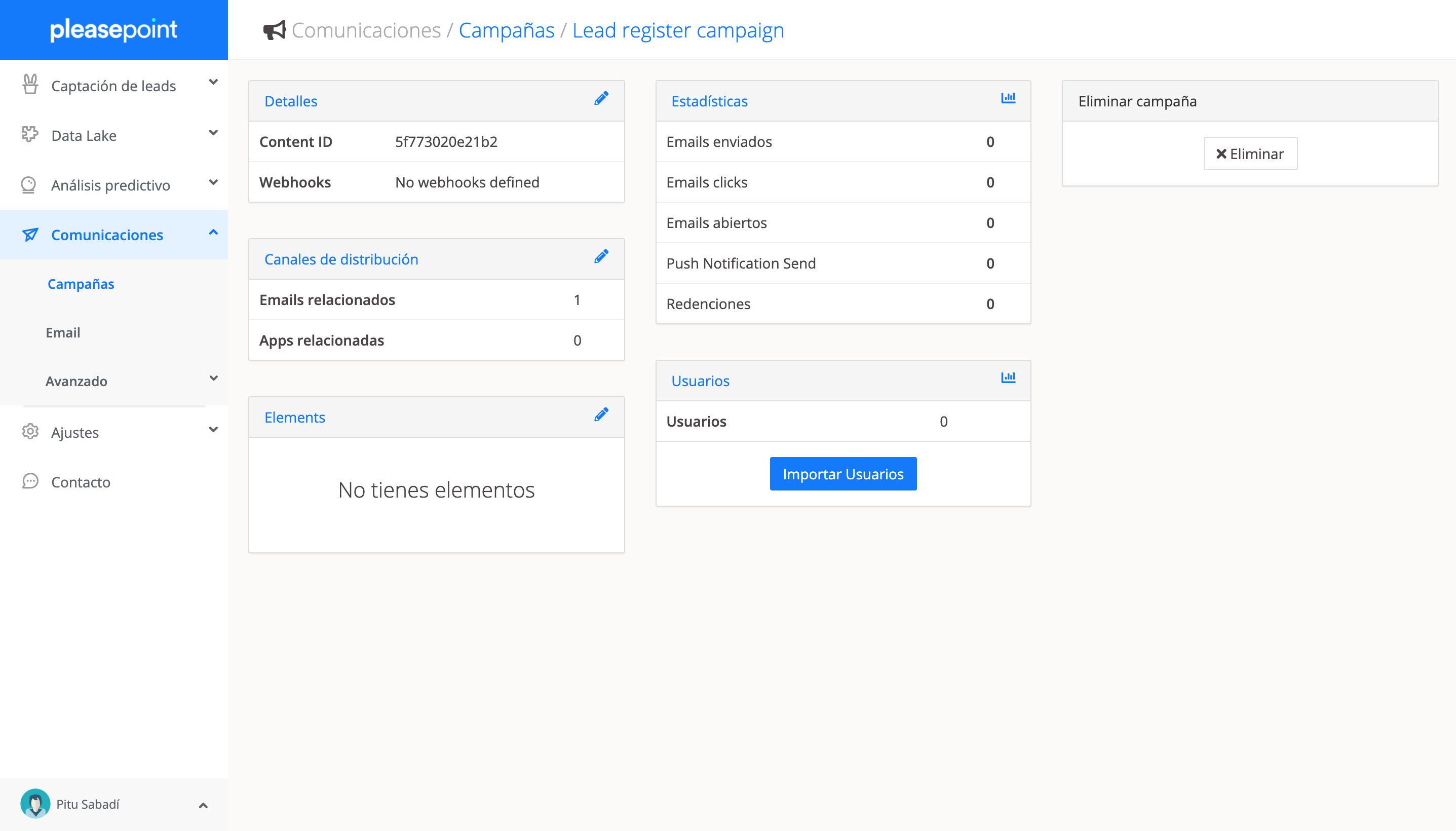
Para reacionar una automatización (campaña) con una campaña on-site haces la vinculación desde Detalles de la campaña on-site.
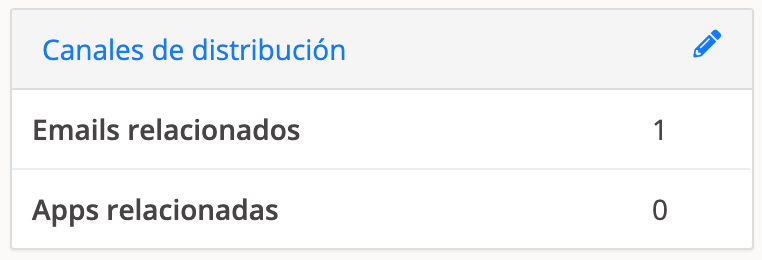
Entrando en Canales de distribución crearás la relación con el email que deseas enviar cuando un usuario hace un nuevo registro.
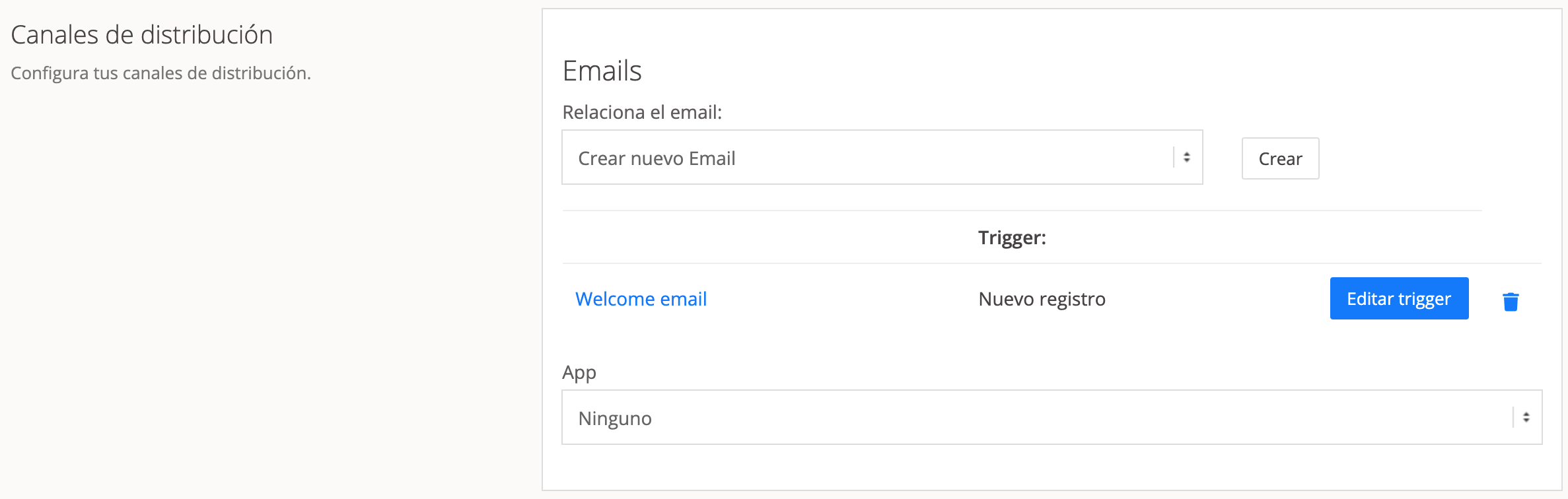
Recuerda en hacer click a Guardar para conservar los cambios. Ahora mismo ya tienes tu automatización creada, tan solo queda editar el email.
8. Personaliza el email de bienvenida
En la barra lateral, en la sección de Comunicaciones haz click en el apartado de Email.
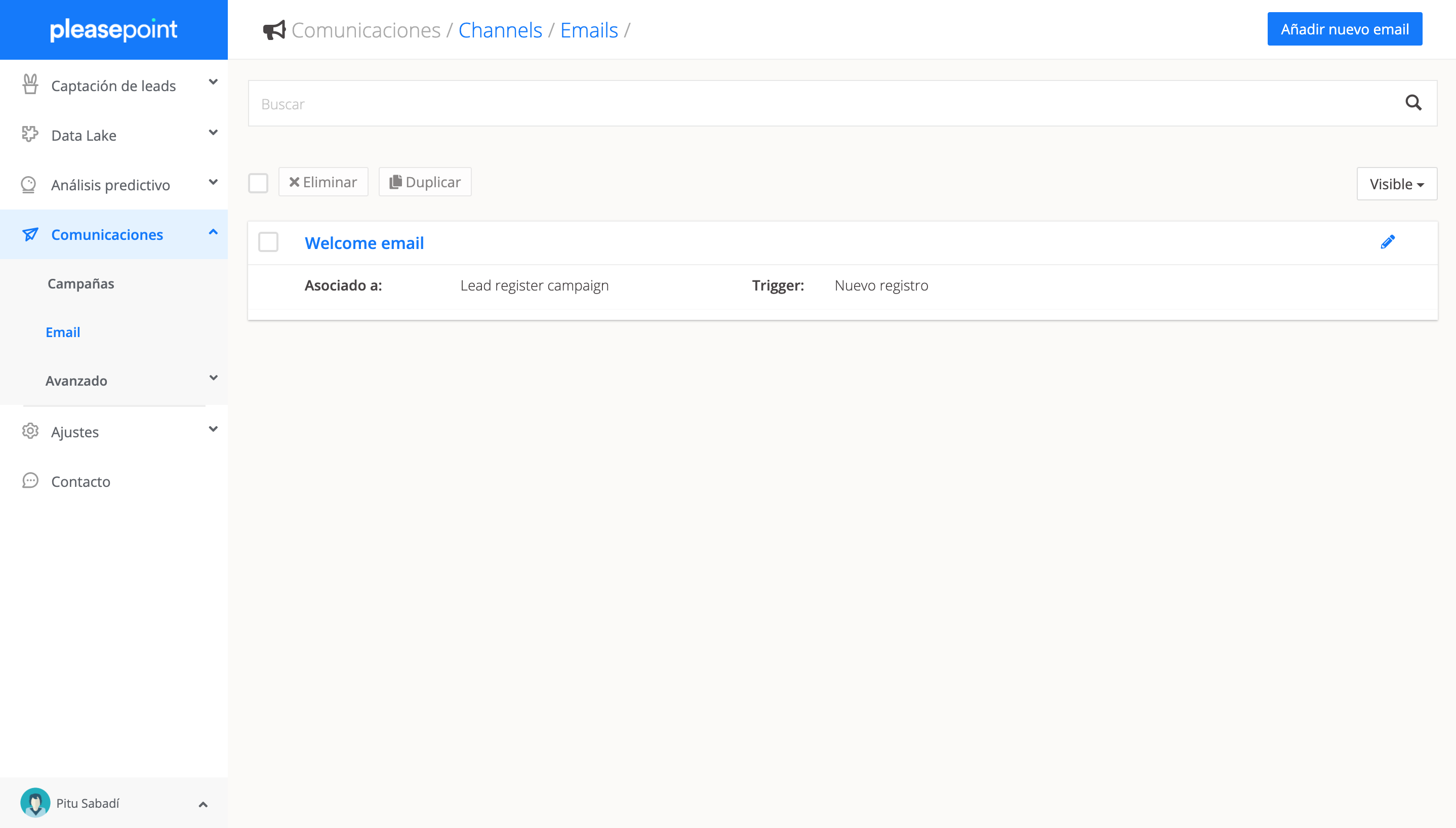
Accede al email que ya está creado y configurado como email de bienvenida. Si quieres crear nuevos emails puedes hacerlo haciendo click a Añadir nuevo email.
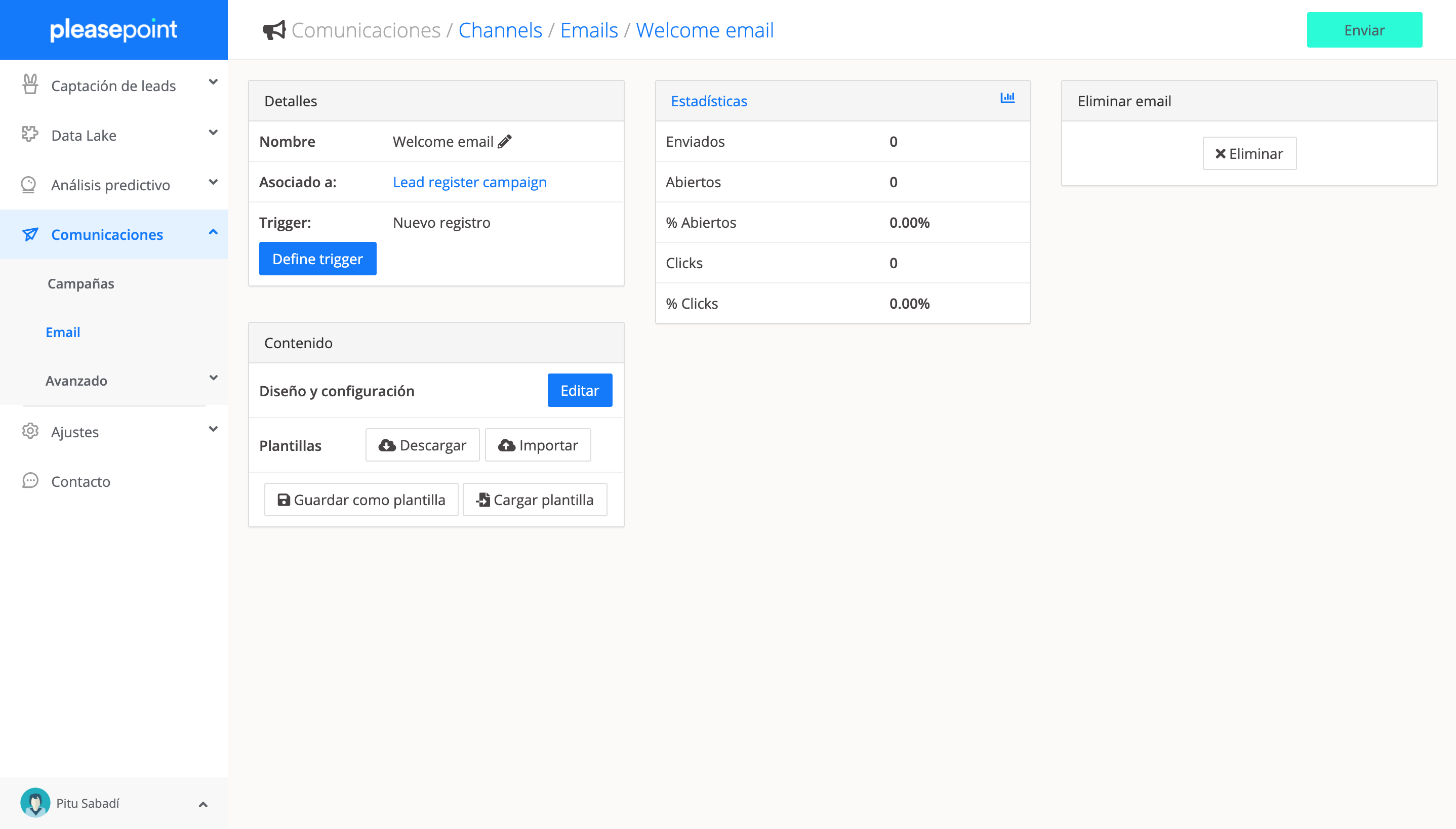
Para editar el contenido debes acceder al apartado Contenido y puedes hacer click directamente en Editar.
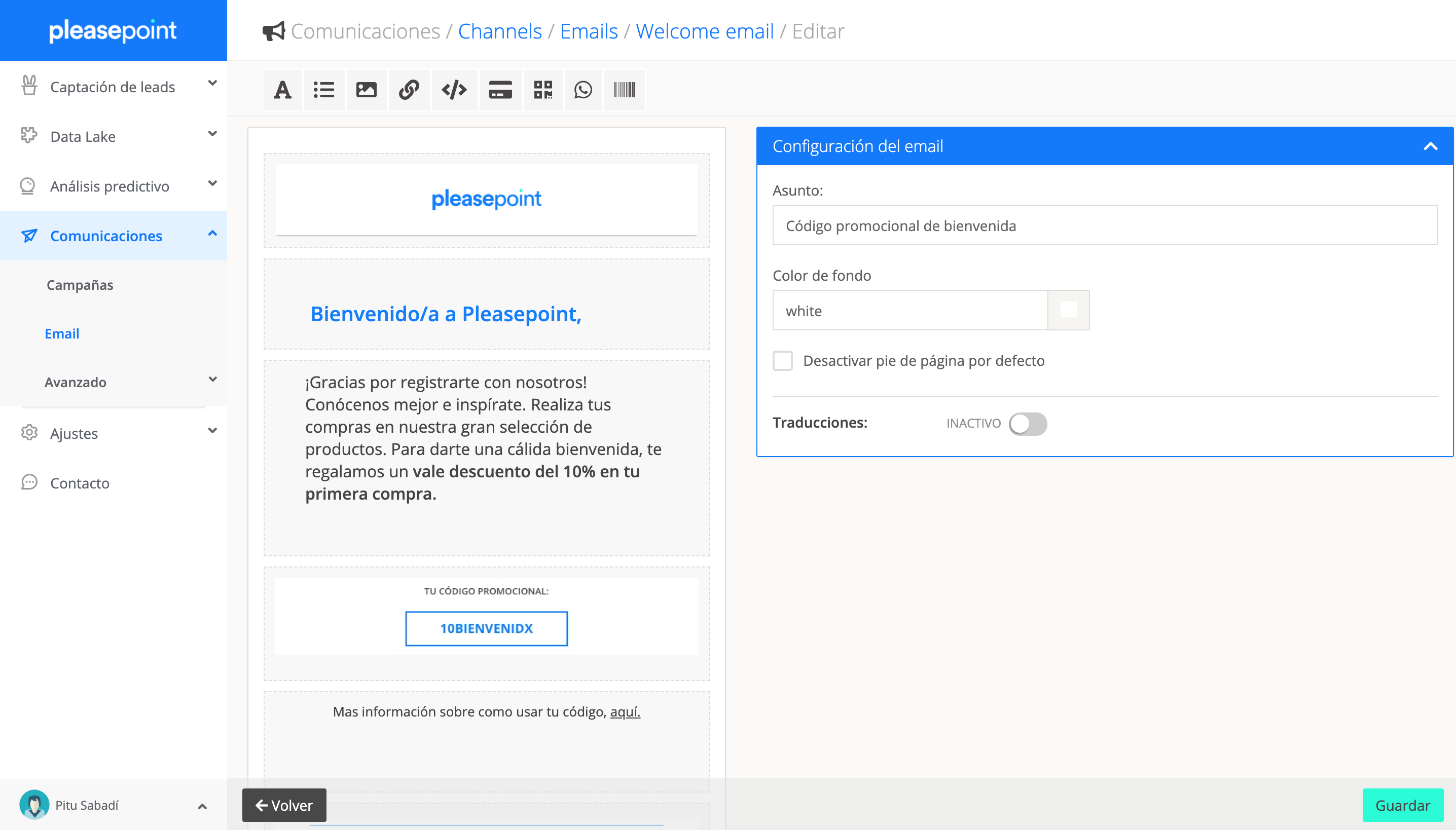
El funcionamiento del editor es exactamente igual que las campañas on-site. En este caso cambian los elementos disponibles:
- Text: Elemento de texto.
- List: Elemento de tipo lista.
- Image: Elemento de imagen.
- CTA: Elemento de enlace.
- HTML: Para los más avanzados! Puedes incluir el código HTML que desees.
- Wallet, QR y Barcode: Para los más avanzados! Gestiona un club de clientes omnicanal.
- Whatsapp: Viraliza la comunicación con Whastapp.
Personaliza el campo de nombre
Puedes personalizar el asunto o cualquier elemento del contenido utilizando los atributos disponibles de un usuario. Puedes ver la información disponible en el apartado de Datalake. Para hacerlo pon el atriuto que desees, por ejemplo el nombre, de esta forma: {{ name }}
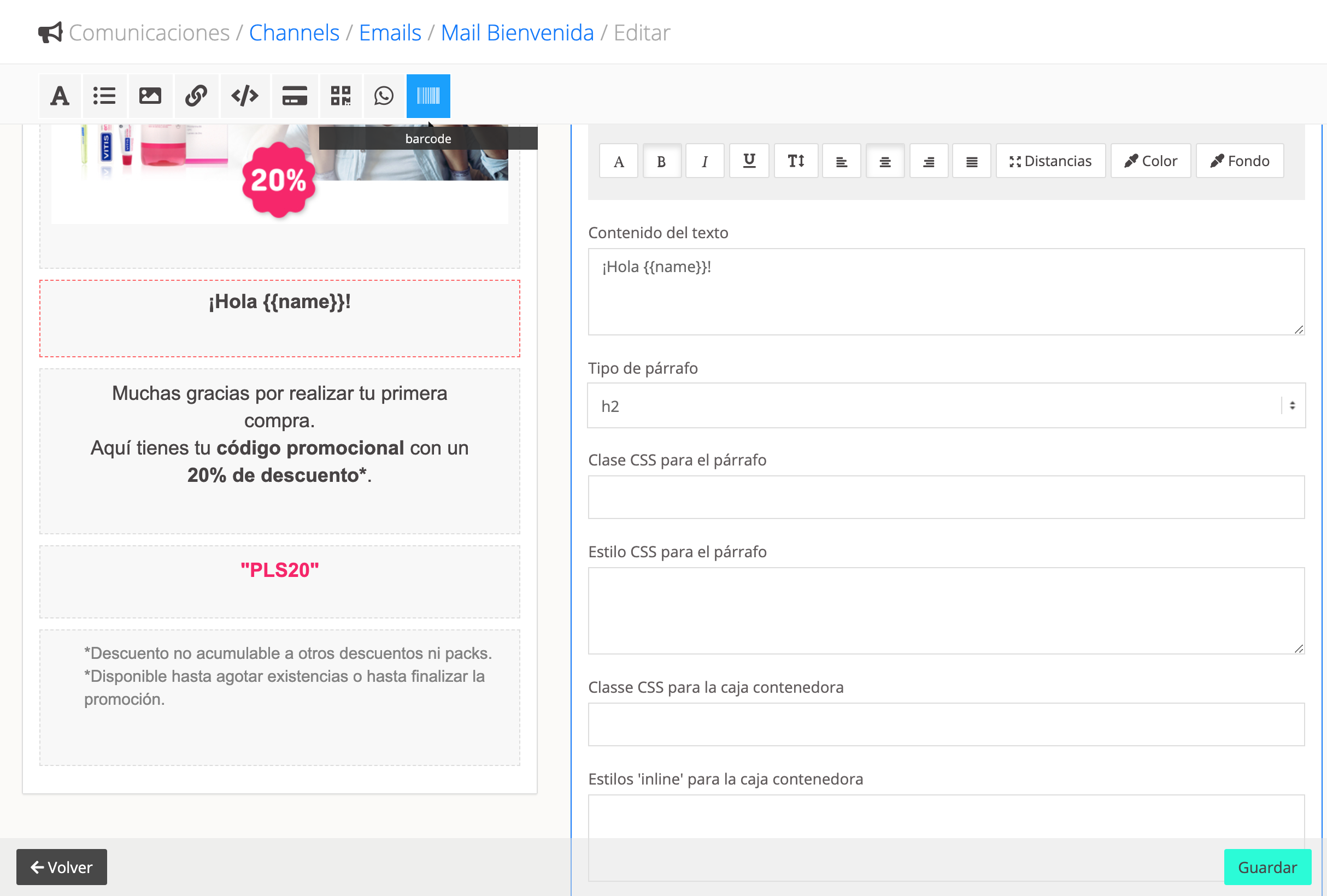
9. Métricas y resultados de la automatización de email
Puedes accer a la página de estadísticas desde la propia página del email haciendo click en Estadísticas.
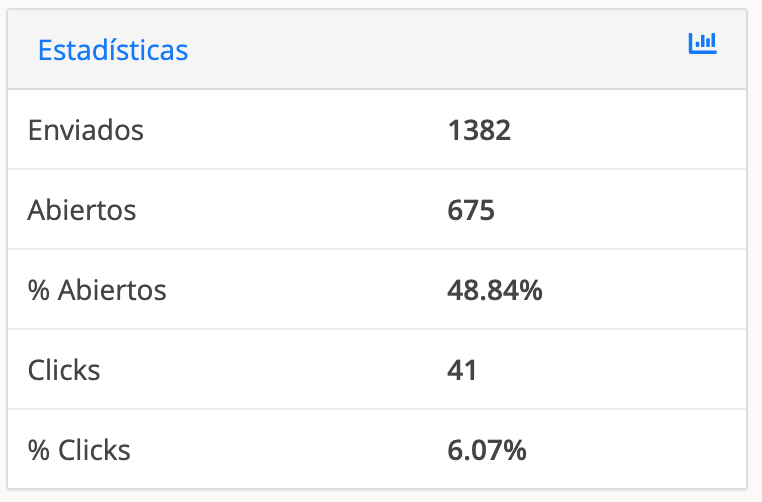
Puedes accer a la página de estadísticas desde la propia página del email haciendo click en Estadísticas.
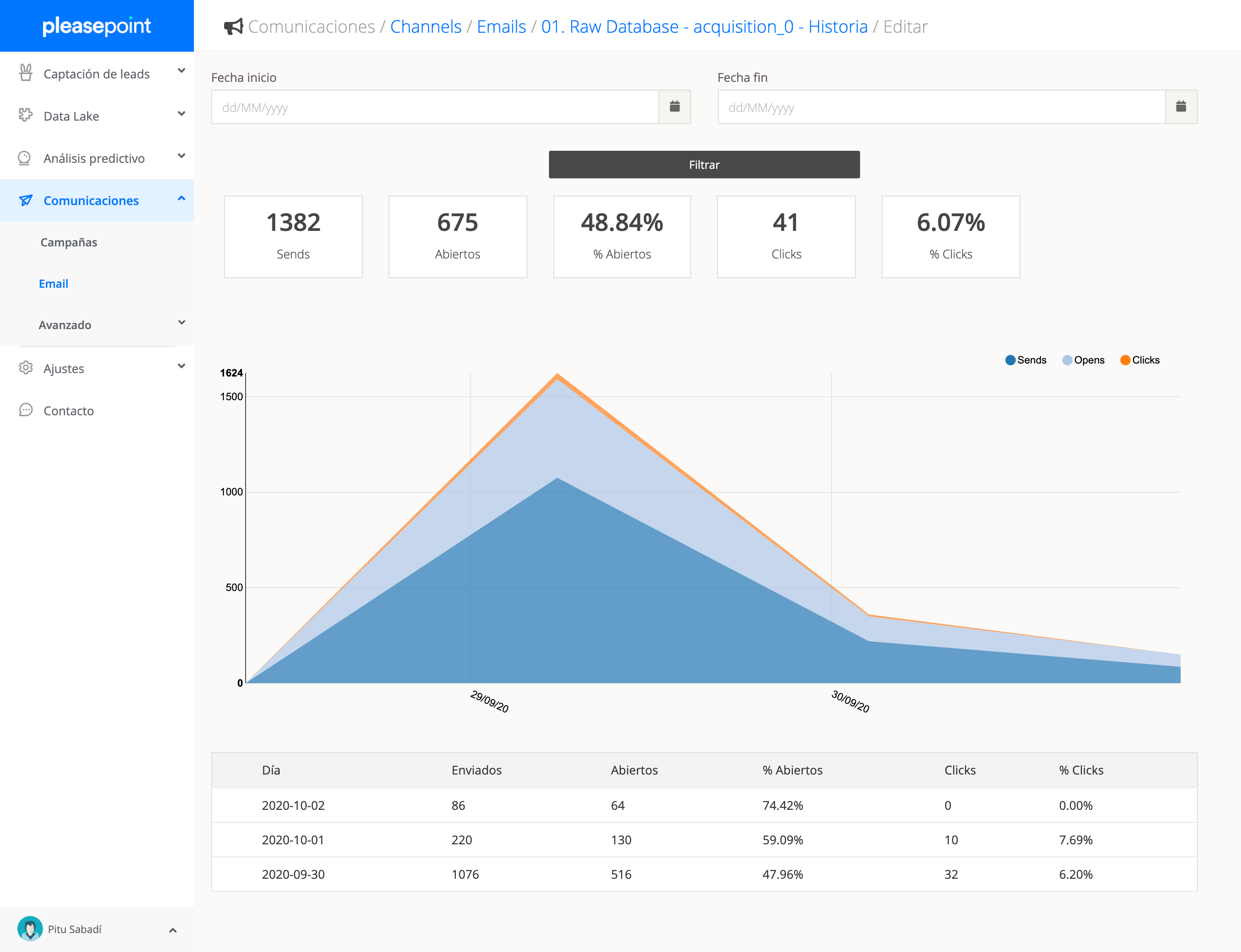
Estas son las estadísticas que tendrás de cada email:
- Enviados: Número de emails enviados.
- Aiertos: Número de usuarios únicos que han abierto el email.
- Clicks: Número de usuarios únicos que han hecho click en el email.
- % Apertura: % de aperturas de tu correo. Ante un % bajo debes mejorar el asunto.
- % Click: % de clicks de tu correo. Ante un % bajo debes mejorar el contenido y los CTA.
¿Necesitas nuestra ayuda?
¡Quiero empezar!
Si todavía no has empezado a utilizar Pleasepoint solicita una demo y te ayudaremos en los primeros pasos para que impulses las ventas.
Solicita una demo¡Necesito ayuda!
Solicita una sesión práctica con nuestros expertos de marketing digital para ayudarte a hacer las primeras campañas on-site y de email marketing.
Solicita una sesión¡Quiero personalizar!
Solicita una sesión práctica con nuestros expertos de análisis de datos para ayudarte a crear segmentos de clientes para personalizar las comunicaciones.
Solicita una sesión
